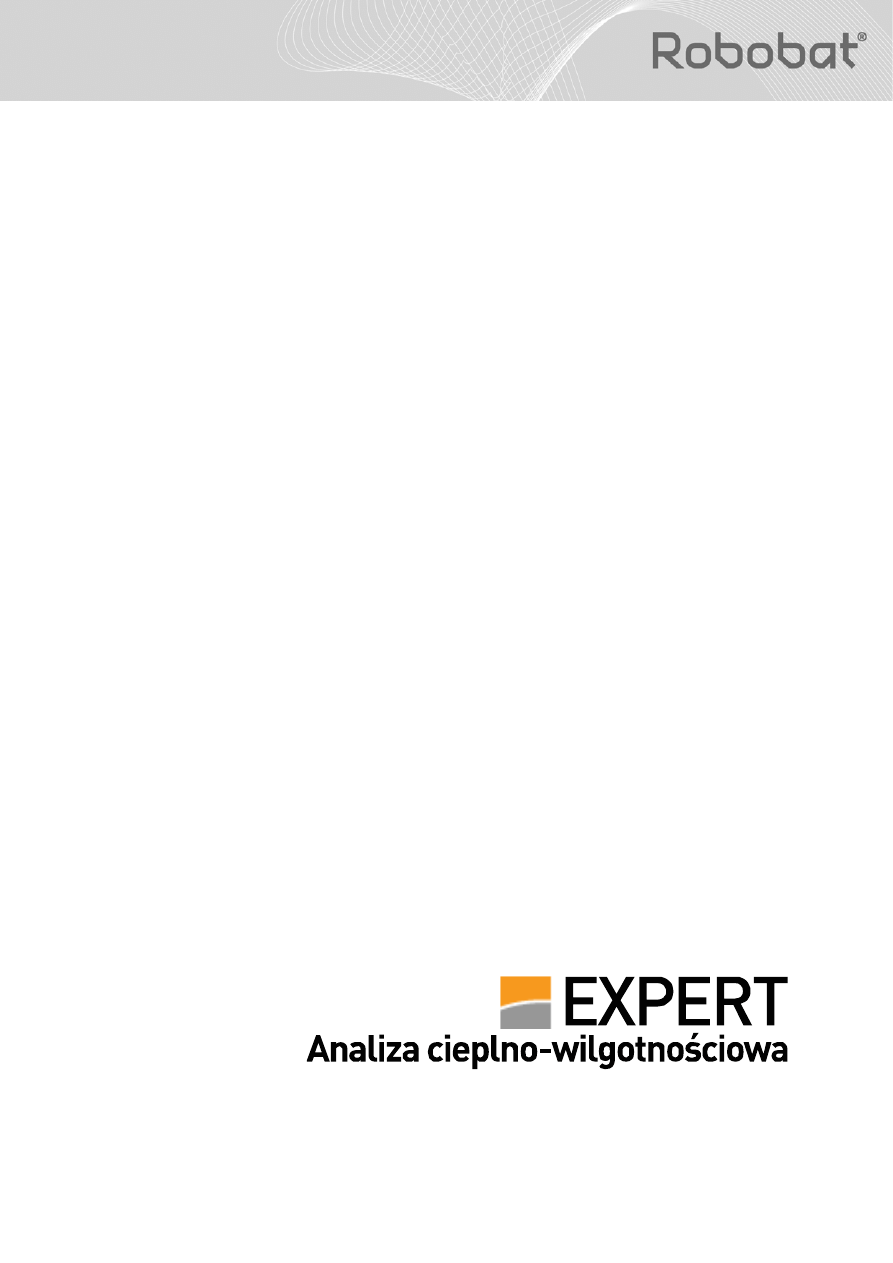
Strona: 1
Robobat Polska Sp. z o.o., ul. Radzikowskiego 47A, Kraków, Polska
EXPERT
Analiza cieplno-wilgotnościowa wersja 1.2a
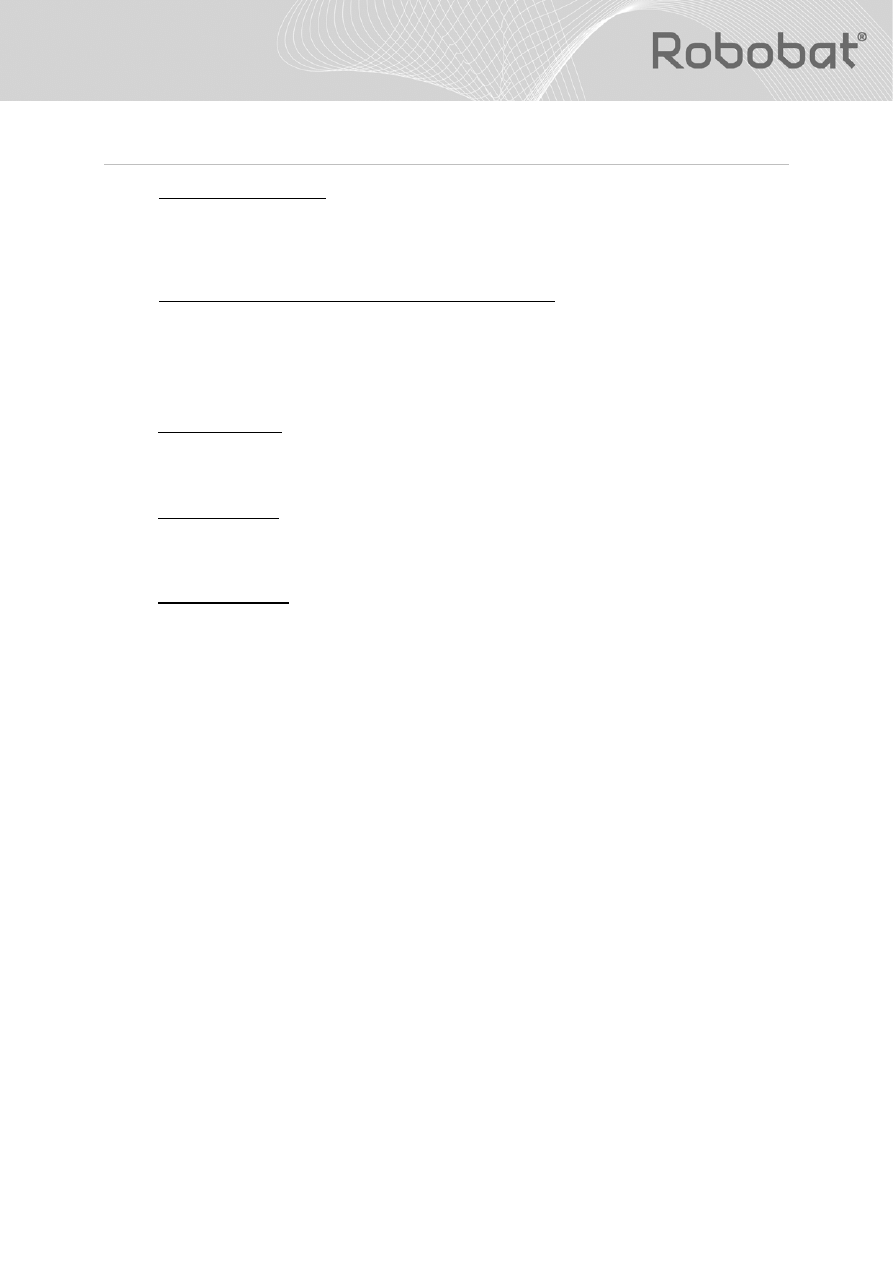
Strona: 2
Robobat Polska Sp. z o.o., ul. Radzikowskiego 47A, Kraków, Polska
Szybki start
Krok 1: Pobierz oprogramowanie
Oprogramowanie dostarczane jest na pojedynczej płytce CD zawierającej program
instalacyjny wraz z niezbędnymi komponentami oraz materiały szkoleniowe na temat instalacji
i obsługi programu.
Krok 2: Sprawdź czy spełnione są wymagania wstępne do instalacji
Do prawidłowego działania oprogramowanie wymaga następujących komponentów, których
obecność jest sprawdzana przez program instalacyjny:
9
System Windows XP lub Windows Vista
Krok 3: Zainstaluj program
Instalacja oprogramowania polega na uruchomieniu pliku instalacyjnego. Proces instalacji
prowadzony jest automatycznie.
Krok 4: Uruchom program
Program można uruchomić z menu Start sytemu Windows.
Start – Programy –Robobat – Expert
Analiza cieplno-wilgotnościowa – Expert Analiza cieplno – wilgotnościowa
Krok 5: Zarejestruj program
Aby zarejestrować wersję demonstracyjną użytkownik wybiera operację „Zarejestruj licencję
demo” a następnie podaje dane identyfikacyjne i adres mailowy na który otrzyma unikalny kod
aktywacji produktu. Po otrzymaniu kodu aktywacyjnego wybiera operację „Aktywacja licencji
demo”. Ważne jest, by proces rejestracji i aktywacji licencji wykonać na tym samym
komputerze.
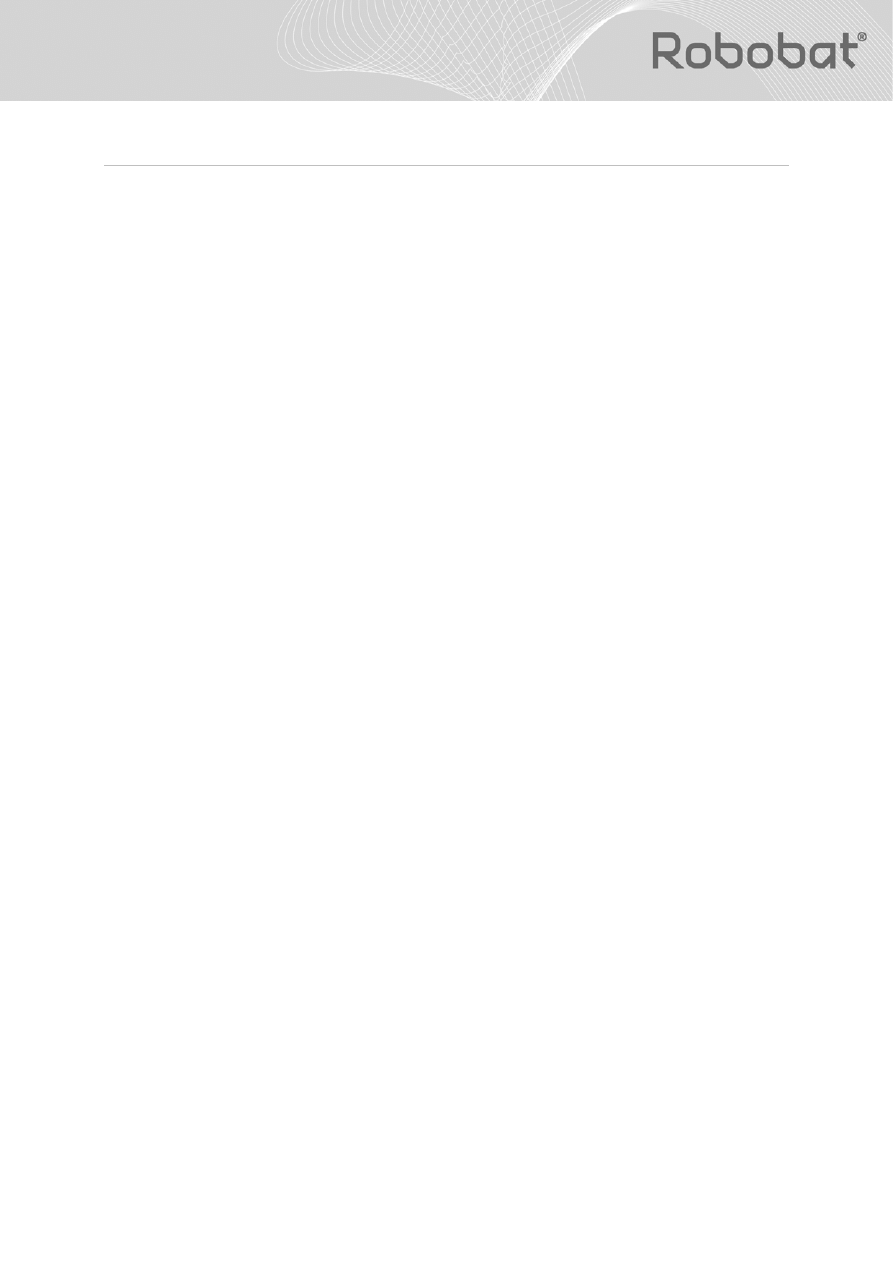
Strona: 3
Robobat Polska Sp. z o.o., ul. Radzikowskiego 47A, Kraków, Polska
1 Instalacja i rejestracja
1.1 Wymagania
wstępne do instalacji
Przed rozpoczęciem instalacji oprogramowania należy upewnić się, że komputer na którym będzie
prowadzona instalacja posiada następujące komponenty:
9
System Windows XP lub Windows Vista
1.2 Instalowanie
produktu
W celu instalacji produktu, należy umieścić nośnik CD w napędzie dysków a program instalacyjny
zostanie uruchomiony automatycznie.
Do zainstalowania
programu w systemie Vista niezbędne jest posiadanie uprawnień administratora
systemu.
1.3 Instalowanie serwera licencji (dla użytkowników licencji sieciowej)
W przypadku zakupu licencji w wersji sieciowej, przed pierwszym uruchomieniem produktu, niezbędne
jest zainstalowanie serwera licencji. Instrukcja pobrania i instalacji serwera licencji przekazywana jest
klientom, którzy zakupili licencję sieciową.
Instalacje serwera licencji należy przeprowadzić na komputerze spełniającym następujące warunki:
System operacyjny: Microsoft Windows XP lub Windows Vista
Podłączony do sieci komputerowej i dostępny ze wszystkich komputerów, na których
oprogramowanie będzie wykorzystywane w ramach dostępnej puli licencji. Łączność
pomiędzy oprogramowaniem a serwerem licencji odbywa się standardowo na porcie 6200
protokołu TCP/IP.
1.4 Aktualizacja
produktu
Jeżeli na komputerze zostało poprzednio zainstalowane oprogramowanie w wersji wcześniejszej (np.
wersja BETA) to instalację aktualizacji należy przeprowadzić w identyczny sposób jak instalowanie
produktu po raz pierwszy, opisane w rozdziale wcześniejszym. Instalator usunie poprzednią wersję
oprogramowania zachowując nienaruszone dane użytkownika oraz pliki licencji.
1.5 Weryfikacja
instalacji
Aby upewnić się, że instalacja przebiegła prawidłowo należy sprawdzić czy nazwa programu jest
widoczna na liście zainstalowanych programów w panelu sterowania systemie Windows.
Po zakończeniu instalacji na liście programów powinna się pojawić pozycja:
Expert Analiza cieplno-wilgotnościowa
1.6 Rozwiązywanie problemów przy instalacji
Jeżeli instalacja nie przebiegła prawidłowo to należy instalację powtórzyć upewniając się, że zostały
sprawdzone następujące elementy konfiguracji systemu:
Spełnione są wszystkie wymagania systemowe przedstawione w rozdziale „Wymagania
wstępne do instalacji”.
Użytkownik posiada uprawnienia administratora do systemu, na którym przeprowadzana jest
instalacja.
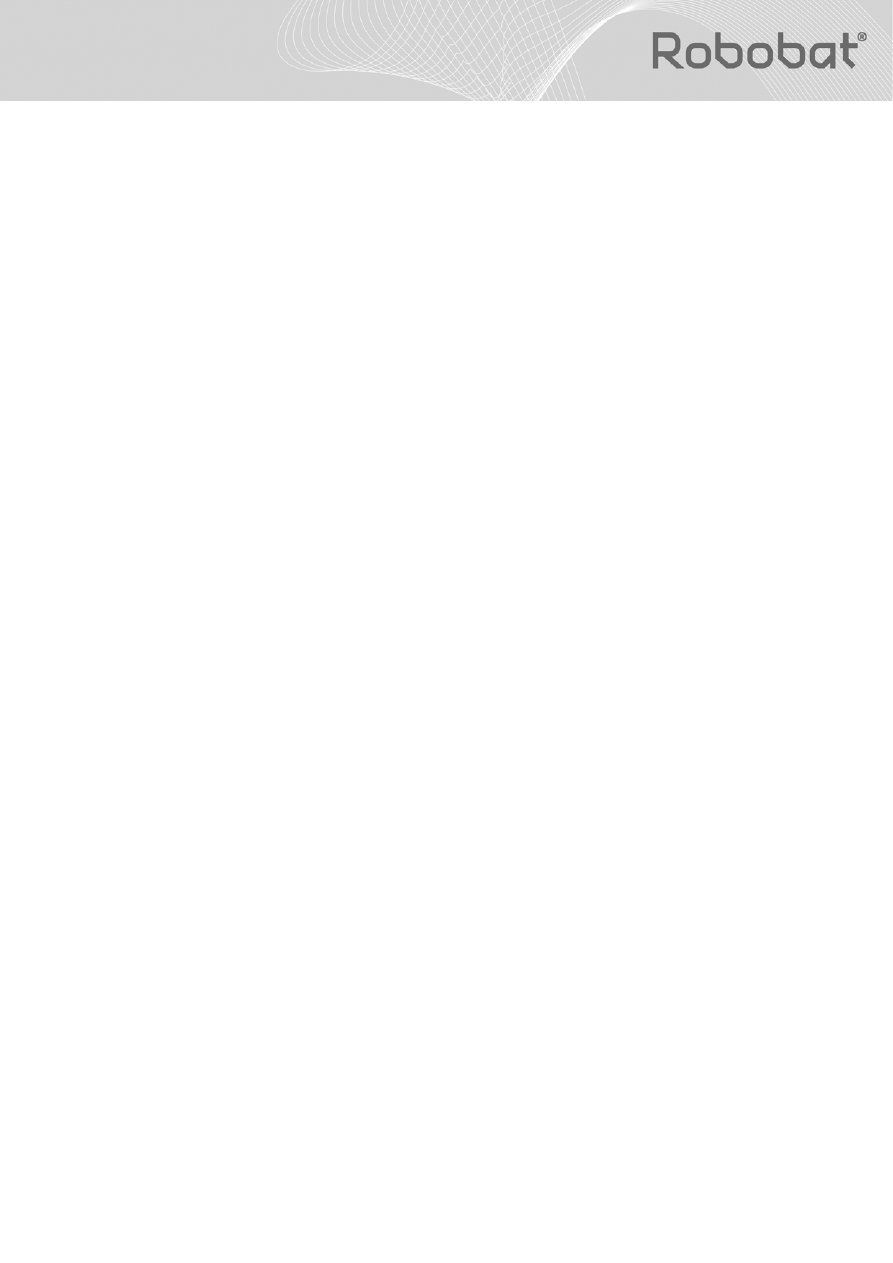
Strona: 4
Robobat Polska Sp. z o.o., ul. Radzikowskiego 47A, Kraków, Polska
Jeżeli pomimo ponownej próby instalacja nadal się nie powiodła to prosimy o przegląd informacji
serwisowych w na stronie www.robobat.pl.
1.7 Odinstalowanie
produktu
Produkt można odinstalować w dowolnym momencie po uruchomieniu operacji w menu Start sytemu
Windows:
Start – Programy –Robobat – Expert Analiza cieplno-wilgotnościowa - Odinstaluj Expert Analiza
cieplno-wilgotnościowa
Odinstalowanie oprogramowania możliwe jest też przy pomocy standardowych mechanizmów
systemu operacyjnego Windows XP lub Vista. W tym celu należy wywołać listę zainstalowanych
programów, odszukać pozycję Expert Analiza cieplno-wilgotnościowa i uruchomić operację
Odinstaluj.
1.8 Rejestracja
produktu
Rejestracja wersji komercyjnej produktu wymaga posiadania indywidualnego kodu zamówienia, który
zostanie dostarczony użytkownikowi e-mailem. Procedura rejestracji zależna jest od typu licencji,
którą posiada użytkownik:
Licencja jednostanowiskowa – użytkownik posiada licencję dla pojedynczego komputera.
Proces rejestracji polega na wybraniu operacji „Aktywuj licencję jednostanowiskową” a
następnie na podaniu kodu zamówienia, który użytkownik otrzymał mailem po zakupie licencji
w sklepie internetowym. Po poprawnej weryfikacji użytkownika program jest aktywowany
automatycznie.
Licencja sieciowa – przed rozpoczęciem rejestracji produktu należy się upewnić że serwer
licencji został zainstalowany i poprawnie skonfigurowany z zakupioną licencją sieciową. Jeżeli
serwer sieciowy jest prawidłowo skonfigurowany to rejestracja oprogramowania sprowadza
się do podania nazwy lub adresu komputera, na którym zainstalowany jest serwer licencji. Od
tego momentu komputer będzie łączyć się w regularnych odstępach czasu z serwerem licencji
aby sprawdzić czy użytkownik jest upoważniony do korzystania z aplikacji. Upoważnienie do
korzystania z aplikacji będzie udzielone tylko i wyłącznie w przypadku gdy łączna liczba
jednocześnie pracujących użytkowników będzie niewiększa niż zakupiona liczba licencji.
Wersja demonstracyjna
Aby zarejestrować wersję demonstracyjną użytkownik wybiera operację „Zarejestruj licencję demo” a
następnie podaje dane identyfikacyjne i adres mailowy na który otrzyma unikalny kod aktywacji
produktu. Po otrzymaniu kodu aktywacyjnego wybiera operację „Aktywacja licencji demo”. Ważne
jest, by proces rejestracji i aktywacji licencji wykonać na tym samym komputerze.
1.9 Wypożyczanie licencji do pracy zdalnej (dotyczy licencji sieciowej)
Korzystanie z licencji sieciowej wymaga utrzymywania połączenia sieciowego z serwerem licencji.
Jeżeli użytkownik planuje pracować z oprogramowaniem poza siedzibą biura w lokalizacji, w której
nie ma dostępu do wewnętrznej sieci komputerowej (np. poprzez VPN), to istnieje możliwość
czasowego wypożyczenia licencji do pracy zdalnej.
W okresie od wypożyczenia do zwrotu licencji nie jest konieczne posiadanie połączenia z siecią aby
korzystać z aplikacji. Jednakże wypożyczona licencja nie będzie dostępna dla żadnego innego
użytkownika w tym okresie czasu, efektywnie zmniejszając pulę dostępnych licencji.
1.10 Ponowna rejestracja produktu na innym komputerze
Ze względu na zastosowane zabezpieczenia oprogramowania licencja jednostanowiskowa nie może
być w łatwy sposób przeniesiona na inny komputer. Jeżeli użytkownik planuje taką operację to
powinien skontaktować się z działem serwisu firmy Robobat w celu deaktywacji oprogramowania i
otrzymania nowego numery zamówienia.
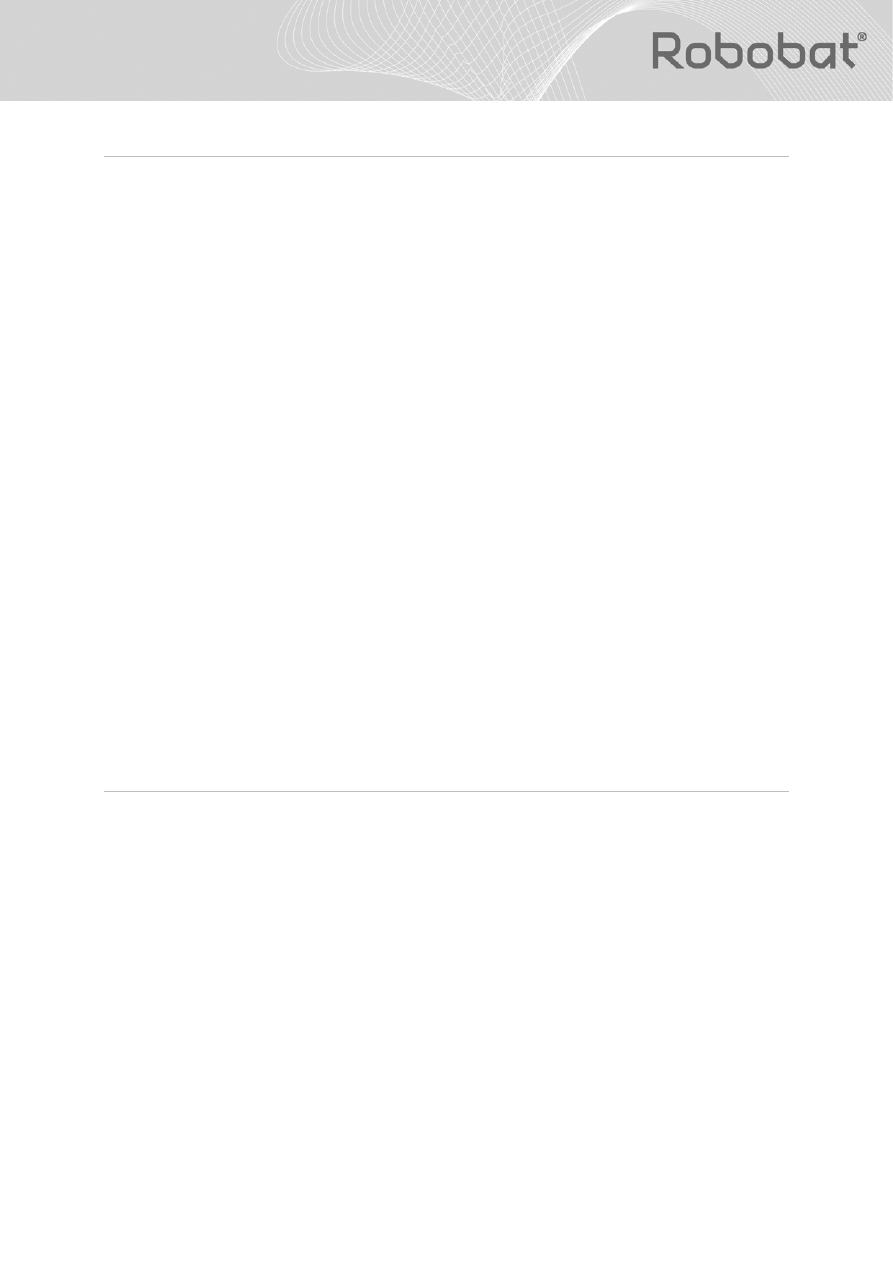
Strona: 5
Robobat Polska Sp. z o.o., ul. Radzikowskiego 47A, Kraków, Polska
2 Opis
ogólny
Program służy do obliczania oporu cieplnego R i współczynnika przenikania ciepła U dla płaskich
przegród o stałej grubości. Obliczenia prowadzone są w oparciu o normę ISO 6946:2007
„Komponenty budowlane i elementy budynku. Opór cieplny i współczynnik przenikania ciepła. Metoda
obliczania”.
Dodatkowo program może przeprowadzić analizę cieplno – wilgotnościową dla przegrody, w oparciu
o normę normy ISO 13788:2003 „Cieplno-wilgotnościowe właściwości komponentów budowlanych i
elementów budynku. Temperatura powierzchni wewnętrznej dla uniknięcia krytycznej wilgotności
powierzchni i kondensacji między warstwowej. Metody obliczania.”
Obliczenia prowadzone są dla przegrody zdefiniowanej w programie. Na podstawie budowy przegrody
oraz parametrów materiałowych warstw, wyliczany jest opór cieplny przegrody R oraz współczynnik
przenikania ciepła U.
Ponadto, program umożliwia sprawdzenie poprawności zaprojektowania przegrody ze względu na
możliwość pojawienia się wilgoci wewnątrz przegrody lub na jej wewnętrznej powierzchni.
Zdefiniowane w programie przegrody zapisywane są do bazy danych, która odczytywana jest również
w programie EXPERT Certyfikat Energetyczny.
Program charakteryzuje się następującymi cechami:
obliczenia wg najnowszych wersji norm PN-EN ISO 6946:2008 i PN-EN ISO 13788:2003
rozbudowane biblioteki materiałów budowlanych (normowe, typowe i producentów)
możliwość tworzenia własnych bibliotek materiałowych
możliwość uwzględnienia poprawek do współczynnika przenikania ciepła
rozbudowana baza danych klimatycznych dla kilkudziesięciu krajów
możliwość rozbudowy bazy danych klimatycznych o własne lokalizacje
wyznaczenie stref kondensacji dla każdego miesiąca w roku
wyliczenie
ilości skondensowanej lub odparowanej wody dla każdego miesiąca w roku
sprawdzenie
występowania kondensacji na powierzchni wewnętrznej przegrody
tworzenie wykresów rozkładu temperatur i ciśnień
tworzenie wizualizacji 2D i 3D przegrody
3 Schemat
postępowania
Podstawowy zakres obliczeń polega na wyznaczeniu oporu cieplnego R i współczynnika przenikania
ciepła przegrody U. Obliczenia te można następnie rozszerzyć o analizę wilgotnościową.
Ogólny schemat postępowania podczas wyznaczania oporu cieplnego R i współczynnika przenikania
ciepła U:
określenie budowy przegrody w tabeli (ilość i grubość warstw)
definicja parametrów pracy (określenie kierunku przepływu ciepła)
uzupełnienie danych materiałowych o parametry cieplne (ręcznie lub z bazy
danych materiałowych)
wyliczenie
współczynnika R i U
określenie poprawek
generacja
dokumentacji
W przypadku, gdy prowadzone są dalsze obliczenia w celu przeprowadzenia analizy wilgotnościowej,
schemat postępowania jest rozszerzony o następujące kroki:
definicja warunków klimatycznych zewnętrznych
definicja warunków klimatycznych wewnętrznych
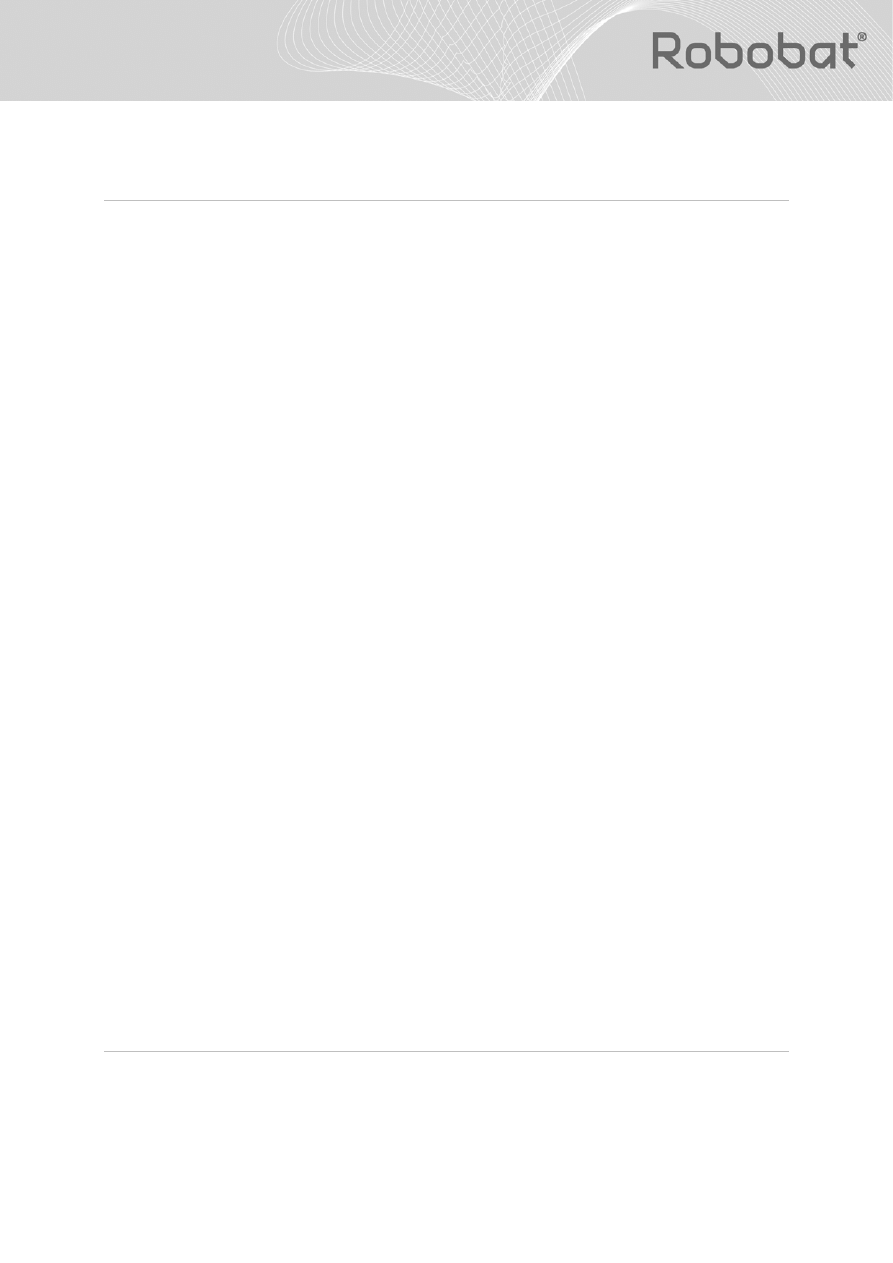
Strona: 6
Robobat Polska Sp. z o.o., ul. Radzikowskiego 47A, Kraków, Polska
przeglądanie rezultatów analizy wilgotnościowej
4 Lista
przegród
Przegrody definiowane w programie można zapisywać do własnej bazy danych przegród. Jest to
wspólna baza danych dla programów EXPERT Analiza cieplno-wilgotnościowa oraz EXPERT
Certyfikat Energetyczny.
Przegrody definiowane w programie są klasyfikowane według jednego z ośmiu rodzajów:
- ściana zewnętrzna
- ściana wewnętrzna
- ściana w gruncie
- strop wewnętrzny
- strop nad przejazdem
- stropodach
- podłoga na gruncie
- dach
4.1 Utworzenie nowej przegrody
Tworzenie nowej przegrody polega na utworzeniu kopii istniejącej przegrody, a następnie na
dokonaniu wymaganych zmian.
Aby utworzyć kopię istniejącej przegrody należy wyselekcjonować na liście wybrana przegrodę,
a następnie użyć przycisku „Utwórz kopię przegrody”. Program automatycznie przejdzie
wówczas do okna „Dane – przegroda”.
Kopia istniejącej przegrody domyślnie ma zdefiniowaną taką samą budowę i określony ten sam
rodzaj przegrody jak przegroda źródłowa. Modyfikacje tych parametrów oraz nazwy i opisu
przeprowadza się w oknie “Dane – Przegroda”.
4.2 Usunięcie przegrody
Aby usunąć przegrodę z bazy danych zdefiniowanych przegród, należy dokonać selekcji na
liście, a następnie użyć przycisku „Usuń przegrodę”.
4.3 Edycja
przegrody
Aby wczytać do programu zapisaną wcześniej przegrodę, należy wybrać odpowiednią pozycje
na liście zdefiniowanych przegród, a następnie użyć przycisku „Edytuj przegrodę”.
5 Dane - przegroda
Okno to służy do określenia rodzaju przegrody oraz definicji jej budowy.
5.1 Identyfikacja
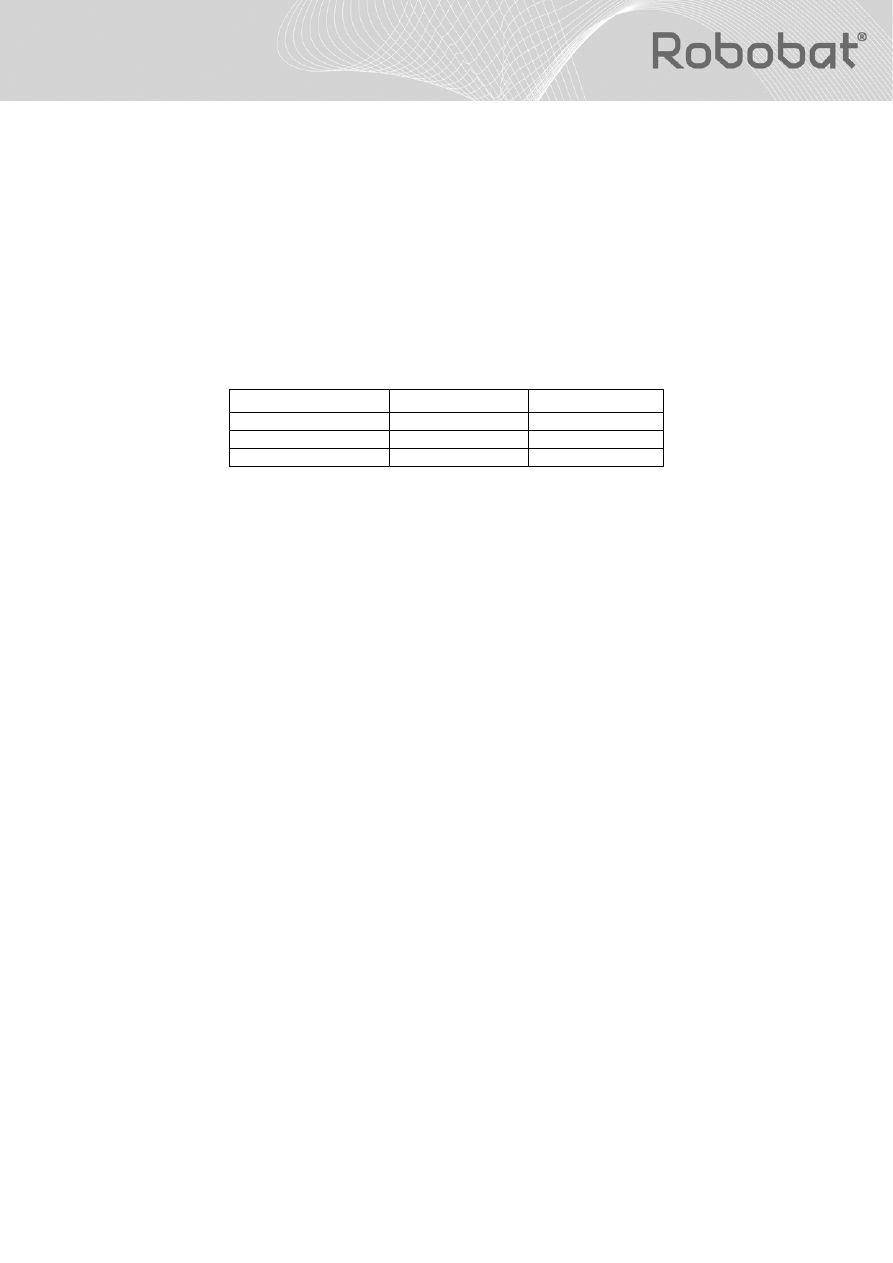
Strona: 7
Robobat Polska Sp. z o.o., ul. Radzikowskiego 47A, Kraków, Polska
W tej części znajdują się pola z nazwą i opisem analizowanej przegrody, oraz lista wyboru
„Rodzaj przegrody” służąca do odpowiedniego jej zaklasyfikowania. Wybór rodzaju z listy
powoduje dodatkowo automatyczne ustawienie oporów przejmowania ciepła Rsi i Rse.
5.2 Kierunek
strumienia
cieplnego
W tej części można określić opory przejmowania ciepła. Wartości oporów przejmowania mogą
być wpisane ręcznie lub mogą być określone automatycznie poprzez wybór rodzaju przegrody
lub wskazanie kierunku strumienia cieplnego.
Kierunek strumienia cieplnego jest wskazywany za pomocą jednej z trzech ikon. Wartości
oporów przejmowania ciepła są wówczas przyjmowane na podstawie normy EN ISO 6946.
Kierunek strumienia
Rsi [m
2
*K/W]
Rse [m
2
*K/W]
w dół (podłoga) 0,17
0,4
poziomo (ściana) 0,13
0,4
w górę (dach)
0,10
0,4
Rse – opór przejmowania powierzchni zewnętrznej
Rsi – opór przejmowania powierzchni wewnętrznej
Wartości dotyczące kierunku poziomego stosuje się w przypadku kierunku strumienia
cieplnego odchylonego o + / - 30 stopni od poziomej płaszczyzny.
Dla ścian i stropów wewnętrznych należy wybrać opcję „przegroda wewnętrzna”. Wówczas
opór przejmowania ciepła powierzchni zewnętrznej jest równy oporowi przejmowania ciepła
powierzchni wewnętrznej (Rse=Rsi).
5.3 Warstwy
przegrody
Tabela zawiera informacje o budowie przegrody.
W tabeli są prezentowane:
Nr - kolejny numer warstwy (od strony zewnętrznej)
Nazwa materiału - nazwa materiału warstwy
d – grubość warstwy
λ – współczynnik przewodzenia ciepła
R - opór cieplny warstwy
W przypadku, gdy znany jest opór cieplny R dla danej warstwy, może być on wprowadzony
bez konieczności określania współczynnika przewodzenia ciepła
λ. W innym przypadku opór
cieplny danej warstwy R jest liczony automatycznie (R = d /
λ ).
Wprowadzenie danych dotyczących warstwy (
λ lub R ) można dokonać wpisując wartość w
tabeli ręcznie lub dobierając z bazy danych materiałowych.
Dodawanie lub kasowanie warstw jest wykonywane przy użyciu ikon, lub można te operacje
wywołać klikając prawym przyciskiem myszy na tabeli.
Aby zmodyfikować materiał dla istniejącej warstwy i wywołać okno do wyboru materiału z bazy
danych, można kliknąć w komórkę z nazwą materiału. W tak wywołanym oknie można wybrać
odpowiedni materiał z listy, po czym nazwa i pozostałe parametry zostaną automatycznie
wpisane do tabeli.
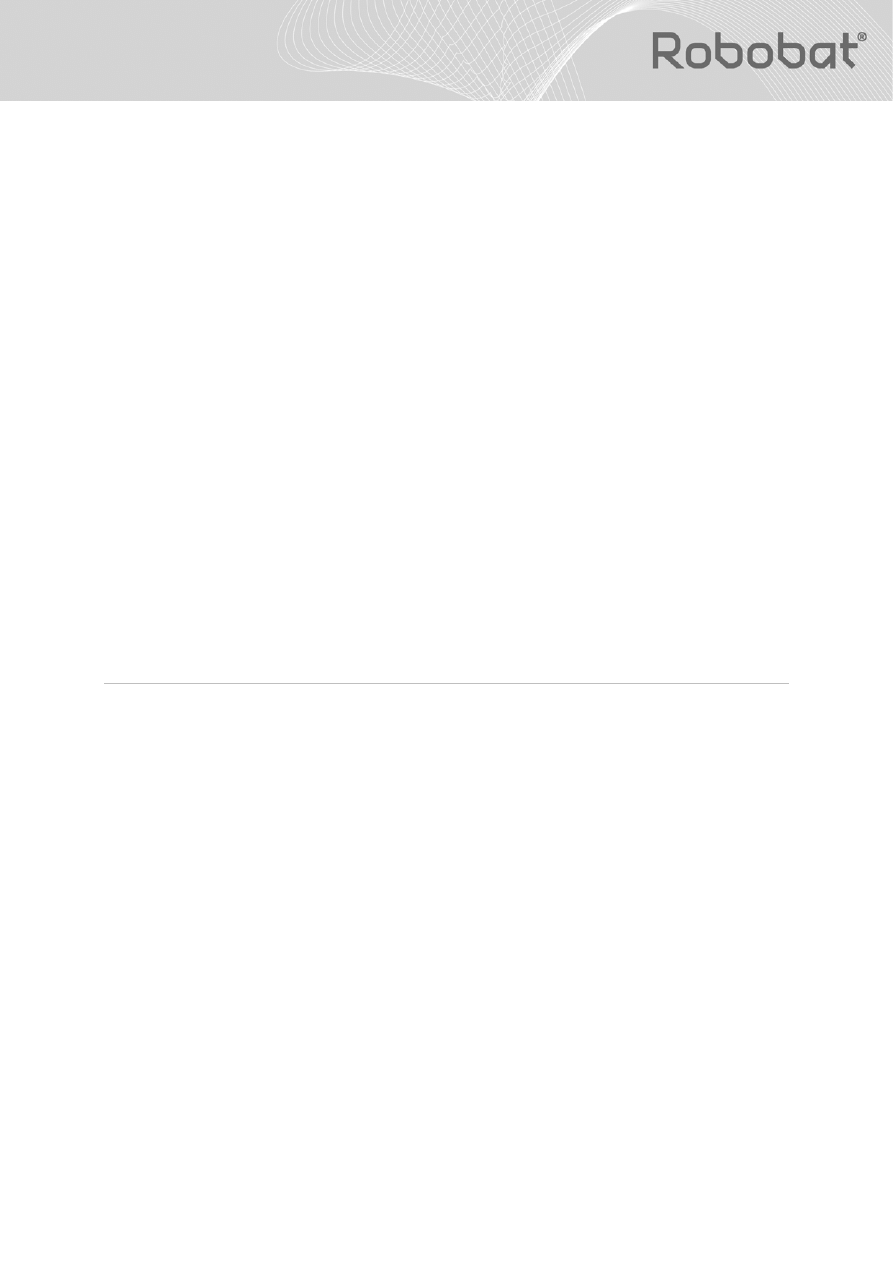
Strona: 8
Robobat Polska Sp. z o.o., ul. Radzikowskiego 47A, Kraków, Polska
5.4 Wyniki
Pod tabelą z danymi warstw przegrody znajdują się:
Opór
cieplny
przegrody
R
T
[m
2
*K/W]
Współczynnik przenikania ciepła U [W/(m
2
*K)]
Opór cieplny przegrody R
T
jest to suma oporów cieplnych wszystkich warstw oraz oporów
przejmowania ciepła (zewnętrznego i wewnętrznego).
Współczynnik przenikania ciepła U jest obliczany wg wzoru U = 1 / R
T
Wartość współczynnika przenikania ciepła wyświetlana w tym oknie nie uwzględnia wpływu
poprawek (zgodnie z załącznikiem D normy ISO 6946:2007). Aby określić poprawki i uzyskać
uwzględniający je współczynnik przenikania ciepła należy przejść do okna „poprawki”.
5.5 Zapis
przegrody
Aby zachować nowo zdefiniowaną i przeliczoną przegrodę w bazie danych, należy użyć
przycisku “Zapisz”, znajdującego się w prawym dolnym rogu okna dialogowego. Po tej
operacji nazwa przegrody pojawi się w oknie z listą zdefiniowanych przegród na zakładce
„Lista przegród”.
6 Poprawki
Program umożliwia uwzględnienie poprawek do współczynnika przenikania ciepła (zgodnie z
załącznikiem D normy ISO 6946:2007). Wartości poprawek i wartość skorygowanego współczynnika
przenikania ciepła Uc są prezentowane w dolnej części okna oraz w raporcie.
Skorygowany współczynnik przenikania ciepła Uc jest wyznaczany na podstawie wzoru:
Uc = U +
ΔU
gdzie
U – współczynnik przenikania ciepła
Uc – skorygowany współczynnik przenikania ciepła
ΔU – dodatek będący sumą poprawek:
ΔU = ΔUg + ΔUf +ΔUr
-
ΔUg na nieszczelność w warstwie izolacji
-
ΔUf na łączniki mechaniczne
-
ΔUr na wpływ opadów na dachu o odwróconym układzie warstw
6.1
ΔUg - poprawka z uwagi na nieszczelności w warstwie izolacji
Poprawka z uwagi na nieszczelność w warstwie izolacji może być wpisana ręcznie lub
oszacowana na podstawie zadanego poziomu nieszczelności.
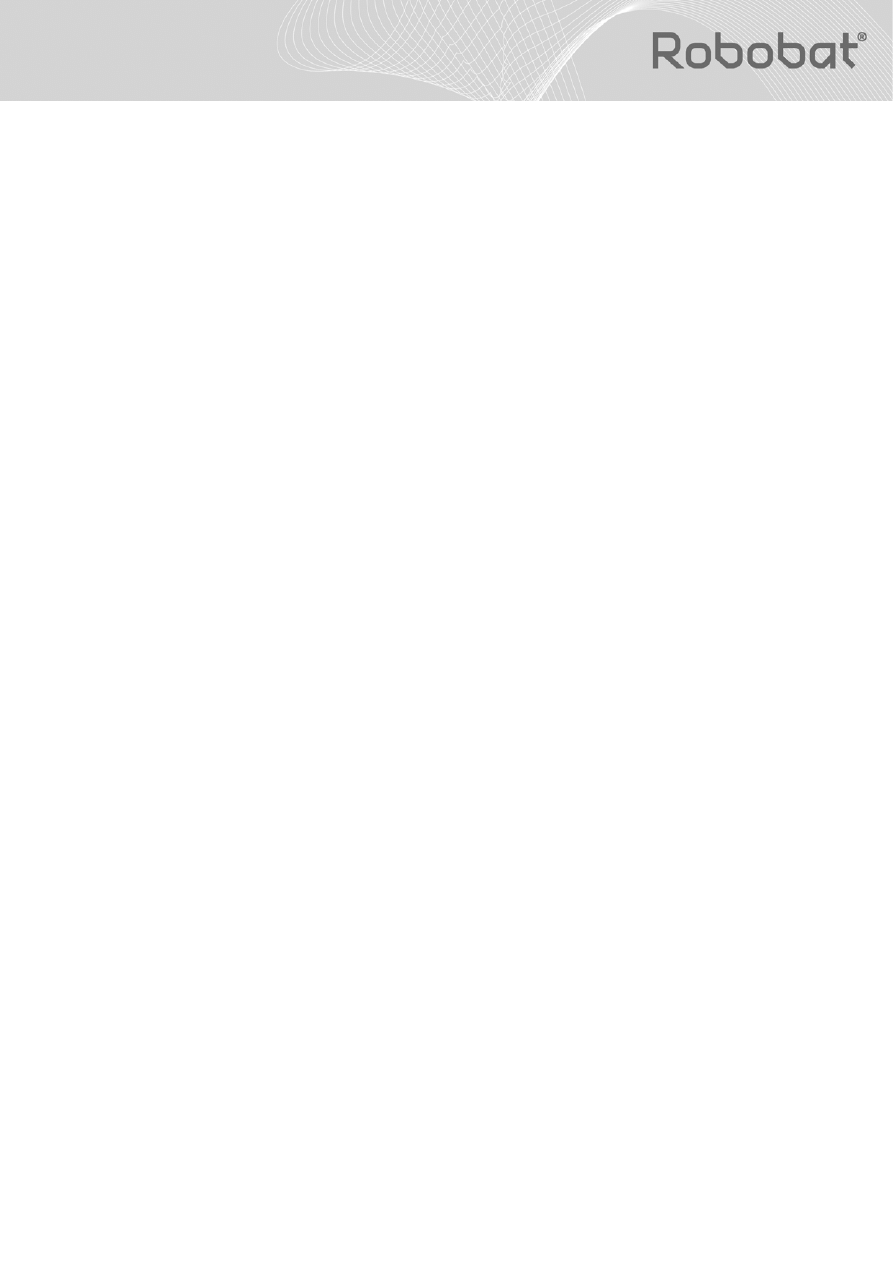
Strona: 9
Robobat Polska Sp. z o.o., ul. Radzikowskiego 47A, Kraków, Polska
W celu oszacowania poprawki należy w pierwszej kolejności wybrać warstwę izolacyjną
zawierającą nieszczelność. Następnie należy wybrać z listy jeden z 3 poziomów
nieszczelności.
Poziom ΔU'' [W/(m²·K)]
Opis nieszczelności
0 0,00
Izolacja jest tak ułożona, że nie jest możliwa cyrkulacja
powietrza po cieplejszej stronie izolacji. Brak nieszczelności
przechodzących przez całą warstwę izolacji
1 0,01
Izolacja jest tak ułożona, że nie jest możliwa cyrkulacja
powietrza po cieplejszej stronie izolacji. Nieszczelności mogą
przechodzić przez całą warstwę izolacji
2 0,04
Występuje ryzyko cyrkulacji powietrza po cieplejszej stronie
izolacji. Nieszczelności mogą przechodzić przez całą warstwę
izolacji
Poprawka na nieszczelności w warstwie izolacji jest wyliczana następująco :
ΔUg = ΔU" (R
1
/R
T
)2
R
1
- opór cieplny warstwy zawierającej nieszczelności
R
T
- całkowity opór cieplny przegrody
ΔU" – wartość z tabeli
6.2
ΔUf – poprawka z uwagi na łączniki mechaniczne
Poprawka na łączniki mechaniczne przebijające warstwę izolacji może być wpisana ręcznie
lub oszacowana na podstawie zadanych parametrów.
W celu oszacowania poprawki należy w pierwszej kolejności wybrać warstwę izolacyjną
przebijaną przez łączniki. Następnie wprowadzamy kolejno następujące dane:
λ
f
[W/m*K] - współczynnik przewodzenia ciepła łącznika
Wartość współczynnika można wprowadzić ręcznie lub wybrać z listy jedną z
typowych wartości:
stal budowlana (50)
stal nierdzewna (17)
stopy aluminium (160)
miedź (180)
mosiądz (120)
żeliwo (50)
inne
(wartość należy wprowadzić ręcznie)
A
f
− pole przekroju poprzecznego jednego łącznika [m2]
n
f
− liczba łączników na metr kwadratowy
α − współczynnik wyznaczany na podstawie wyboru z listy jednej z 2 pozycji:
Łącznik całkowicie przebija warstwę izolacji
Łącznik częściowo osłonięty w warstwie izolacji
d
1
[m] - długość łącznika w warstwie izolacji (0 < d1 < d0)
Wartość tą podajemy jedynie wówczas, gdy współczynnik
α jest wyznaczany
dla łącznika częściowo osłoniętego w warstwie izolacji.
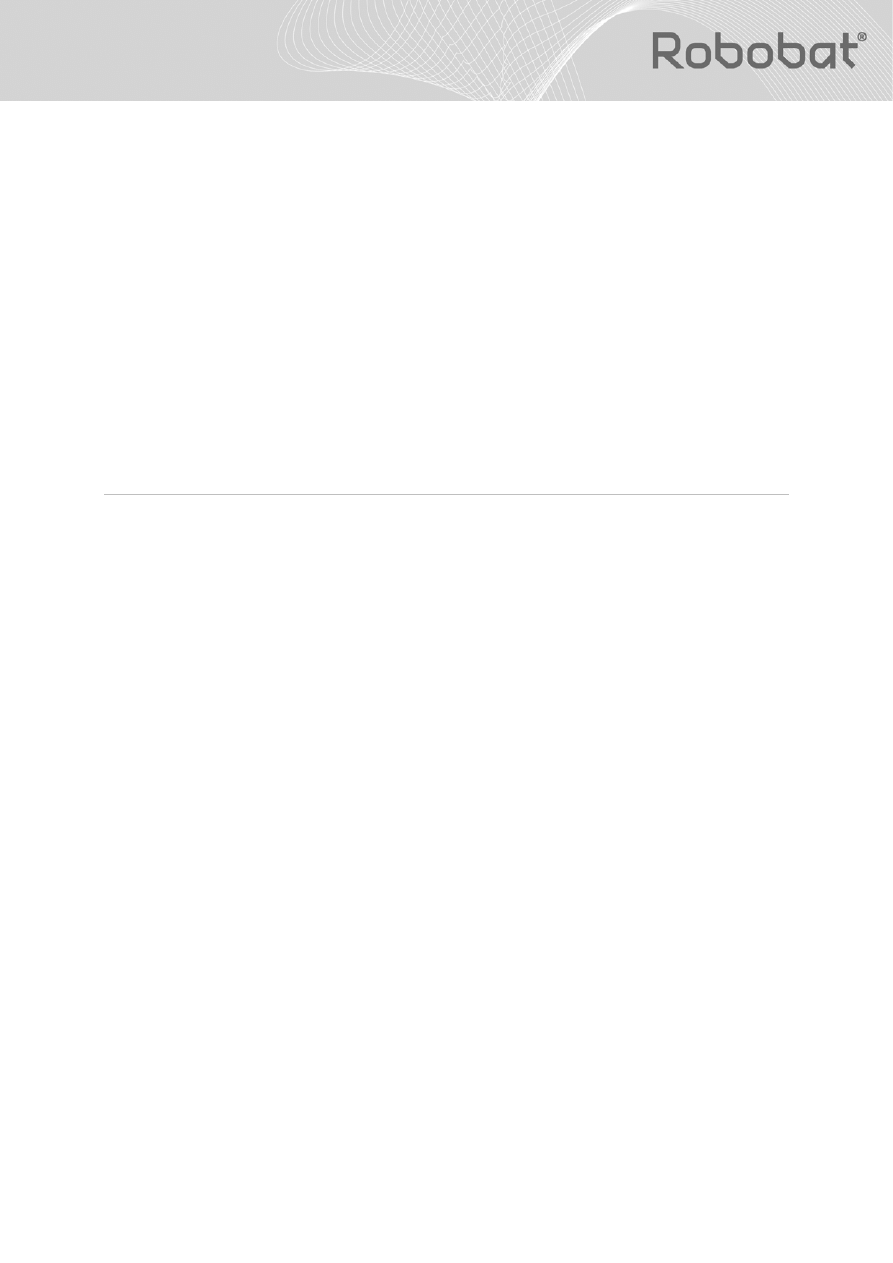
Strona: 10
Robobat Polska Sp. z o.o., ul. Radzikowskiego 47A, Kraków, Polska
Wzór obliczeniowy dla poprawki z uwagi na łączniki mechaniczne przebijające warstwę
izolacji :
ΔU
f
=
α ∗ (λ
f
∗ A
f
∗ n
f
) / d
0
∗ (R
1
/R
T
)
2
Poprawki tej nie uwzględnia się w następujących przypadkach:
-
łączniki przechodzą przez szczelinę powietrzną
-
współczynnik przewodzenia ciepła łącznika jest mniejszy niż 1 [W/(m*K)]
- obydwa końce łącznika stykają się z blachami metalowymi
6.3
ΔUr – poprawka z uwagi na wpływ opadów na dachu o odwróconym
układzie warstw
Wartość tej poprawki jest wpisywana ręcznie.
7 Analiza
wilgotnościowa – dane
Program może przeprowadzić analizę cieplno – wilgotnościową dla przegrody w oparciu o normę EN
ISO 13788:2003 „Cieplno-wilgotnościowe właściwości komponentów budowlanych i elementów
budynku. Temperatura powierzchni wewnętrznej dla uniknięcia krytycznej wilgotności powierzchni i
kondensacji między warstwowej. Metody obliczania.”. Podczas tej analizy program sprawdza
możliwość powstania krytycznej wilgotności na powierzchni wewnętrznej oraz ryzyko pojawienia się
kondensacji międzywarstwowej.
Do przeprowadzenia analizy cieplno-wilgotnościowej wymagane jest podanie warunków klimatycznych
(temperatury i wilgotności względnej) panujących po obu stronach przegrody. Dane podawane są dla
wszystkich miesięcy w roku.
7.1 Warunki
klimatyczne
wewnętrzne
Temperatura wewnętrzna - θ
i
Temperatura powietrza wewnętrznego powinna być przyjmowana zależnie od
przeznaczenia budynku.
Wartość z pola „Temperatura wewnętrzna” jest automatycznie wprowadzana do tabeli
danych klimatycznych w kolumnie
θ
i
. Jest ona wówczas identyczna dla wszystkich 12
miesięcy. Aby wprowadzić różne wartości wilgotności dla poszczególnych miesięcy,
należy w tabeli danych dokonać edycji ręcznej
Wilgotność wewnętrzna - φ
i
[%]
Wilgotność względna powietrza wewnętrznego może być wprowadzona poprzez
bezpośrednie wpisanie wartości lub wyliczona automatycznie na podstawie określonej
klasy wilgotności.
Do wprowadzenia wartości wilgotności w sposób bezpośredni służy pole „Wilgotność
względna”. Wartość ta jest wpisywana do tabeli danych klimatycznych w kolumnie
ϕ
i
.
Jest ona wówczas identyczna dla wszystkich 12 miesięcy. Aby wprowadzić różne
wartości wilgotności dla poszczególnych miesięcy, należy w tabeli danych dokonać
edycji ręcznej.
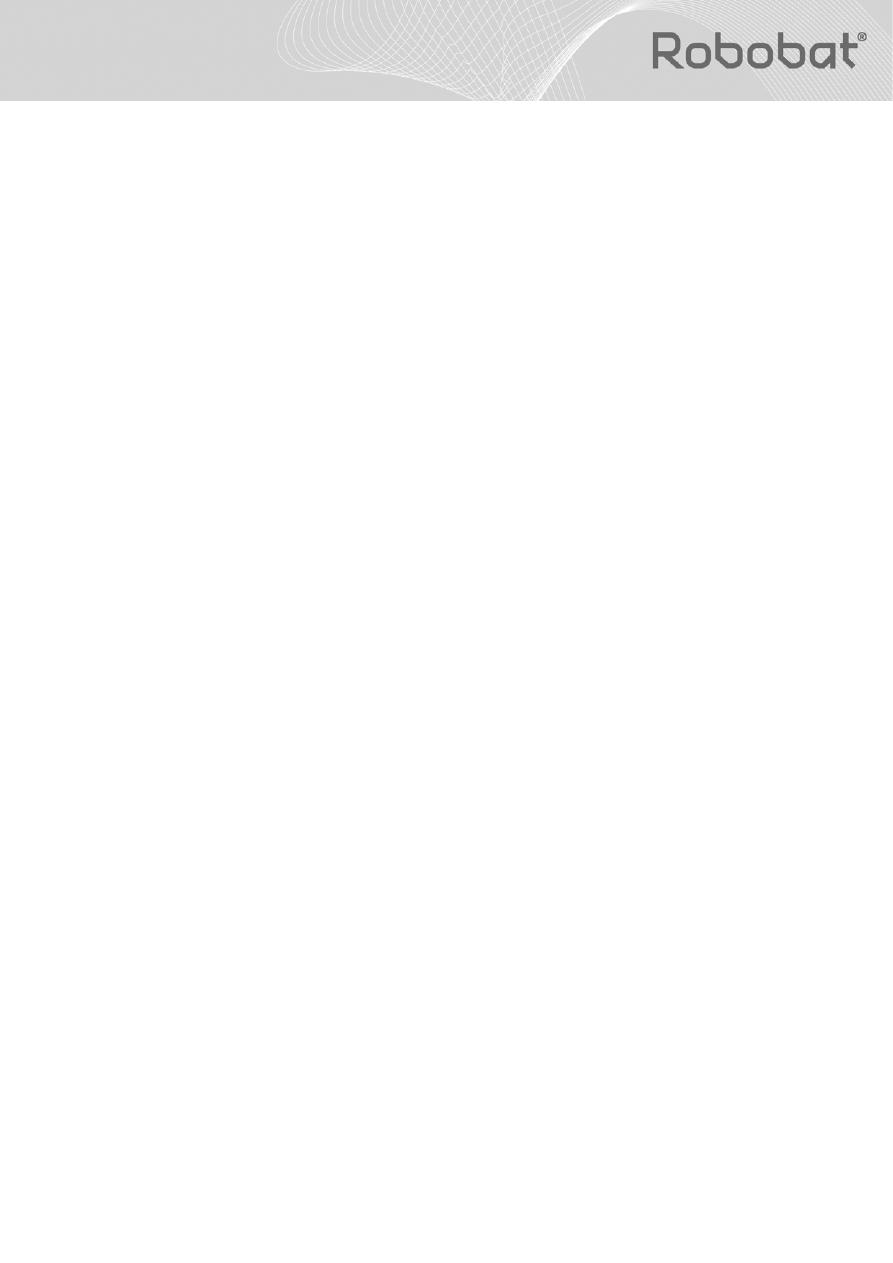
Strona: 11
Robobat Polska Sp. z o.o., ul. Radzikowskiego 47A, Kraków, Polska
Jeśli wewnętrzna wilgotność względna jest określana na podstawie klasy, wówczas
należy zaznaczyć pole „Klasa wilgotności”, a następnie wybrać z listy jedną z pięciu
klas. Program automatycznie wyznaczy wilgotność wewnętrzną dla pomieszczenia,
wykorzystując do obliczeń pozostałe dane klimatyczne (zewnętrzną temperaturę i
wilgotność oraz temperaturę wewnętrzną).
Wilgotność wewnętrzna może być zakwalifikowana do jednej z pięciu klas wilgotności
(wg EN ISO 13788:2001, Załącznik A)
1 Powierzchnie
magazynowe
2 Biura,
sklepy
3 Mieszkania
z
małą liczbą mieszkańców
4
Mieszkania z dużą liczbą mieszkańców, hale sportowe, kuchnie, stołówki;
budynki ogrzewane grzejnikami gazowymi bez przewodów spalinowych
5
Budynki specjalne, np. pralnia, browar, basen kąpielowy
7.2 Warunki
klimatyczne
zewnętrzne
Temperatura zewnętrzna θ
e
i wilgotność zewnętrzna φe są określane na podstawie
wskazanej lokalizacji. Wybór lokalizacji polega na wskazaniu kraju, a następnie
odnalezieniu na liście miasta lub stacji meteorologicznej najbliższej planowanej
lokalizacji budynku. Na tej podstawie program automatycznie przyjmuje średnie
miesięczne wartości temperatury i wilgotności względnej dla wszystkich 12 miesięcy.
W przypadku, gdy użytkownik chce podać inne wartości niż zapisane w bazie danych
klimatycznych lub podać dane dla miejscowości, której nie ma na liście lokalizacji,
może dokonać edycji ręcznej w tabeli danych klimatycznych. Wprowadzone w ten
sposób dane można następnie zapisać jako nową lokalizację w bazie danych.
7.3 Tabela danych przegrody
Tabela danych przegrody wyświetlana w oknie danych analizy wilgotnościowej,
zawiera dodatkowe dwie kolumny:
μ – współczynnik dyfuzji pary wodnej
Sd – dyfuzyjnie równoważna grubość warstwy powietrza
W przypadku, gdy znana jest wartość Sd dla danej warstwy, może być ona
wprowadzona bez konieczności określania współczynnika
μ. W innym przypadku Sd
jest liczone automatycznie na podstawie wzoru:
S
d
=
μ * d
gdzie
d – grubość warstwy
Aby można było przeprowadzić obliczenia konieczne jest, aby każda warstwa miała
zdefiniowane S
d
i R.
Dla warstwy powietrza, niezależnie od jej grubości, przyjmowane jest S
d
=0,01 [m]
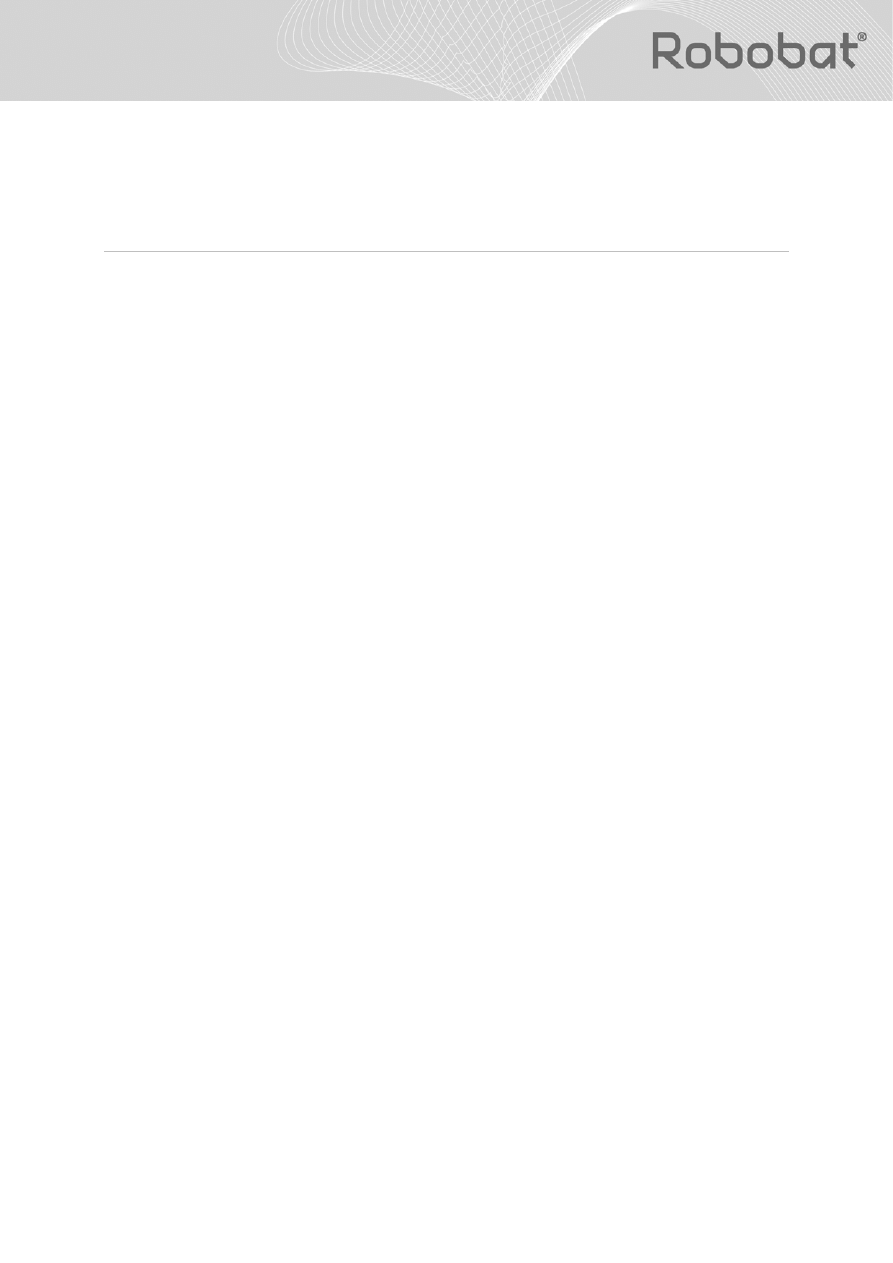
Strona: 12
Robobat Polska Sp. z o.o., ul. Radzikowskiego 47A, Kraków, Polska
8 Analiza
wilgotnościowa – wyniki
8.1 Krytyczna
wilgotność powierzchni
Obliczenia krytycznej wilgotności powierzchni mają na celu sprawdzenie poprawności
zaprojektowania struktury przegrody ze względu na możliwość zawilgocenia i rozwoju pleśni na
powierzchni wewnętrznej. Obliczenia prowadzone są w oparciu o normę EN ISO 13788:2003.
Obliczenia prowadzone są kolejno dla wszystkich miesięcy w roku, na podstawie danych z tabeli
danych klimatycznych.
Na podstawie obliczeń wybierany jest miesiąc krytyczny, dla którego warunki są najmniej korzystne
(czyli wartość współczynnika temperaturowego f
Rsi
jest największa). Wartość współczynnika
temperaturowego dla tego miesiąca jest porównywana z maksymalną dopuszczalną wartością dla
analizowanej przegrody f
Rsi,max
.
Jeśli fRsi > fRsi,max wówczas wyświetlany jest komunikat „Brak niebezpieczeństwa zawilgocenia i
rozwoju pleśni”. Oznacza to, iż przegroda została zaprojektowana poprawnie ze względu na
możliwość zawilgocenia na powierzchni.
Jeśli fRsi < fRsi,max wówczas wyświetlany jest komunikat „Występuje niebezpieczeństwo
zawilgocenia i rozwoju pleśni”. Oznacza to, iż przegroda nie została poprawnie zaprojektowana ze
względu na możliwość zawilgocenia na powierzchni.
Pełny zestaw danych i wyników dla każdego miesiąca jest prezentowany w tabeli, w oknie wyników
szczegółowych.
Opis oznaczeń występujących w tabeli wyników szczegółowych
θ
e
Średnia temperatura zewnętrzna
φ
e
Wilgotność względna powietrza zewnętrznego
θ
i
Temperatura powietrza wewnętrznego
φ
i
Wilgotność względna powietrza wewnętrznego
p
sat,e
Zewnętrzne ciśnienie pary nasyconej
p
sat,i
Wewnętrzne ciśnienie pary nasyconej
p
e
Zewnętrzne ciśnienie pary wodnej
Δp
Nadwyżka wewnętrznego ciśnienia pary wodnej
p
i
Wewnętrzne ciśnienie pary wodnej
φ
si
Maksymalna dopuszczalna wilgotność względna na powierzchni
p
sat
(θ
si
)
Minimalne dopuszczalne ciśnienie pary nasyconej
θ
si,min
Minimalne dopuszczalne temperatura powierzchni
f
Rsi
Czynnik temperaturowy na powierzchni wewnętrznej
f
Rsi,min
Obliczeniowy czynnik temperaturowy na powierzchni wewnętrznej
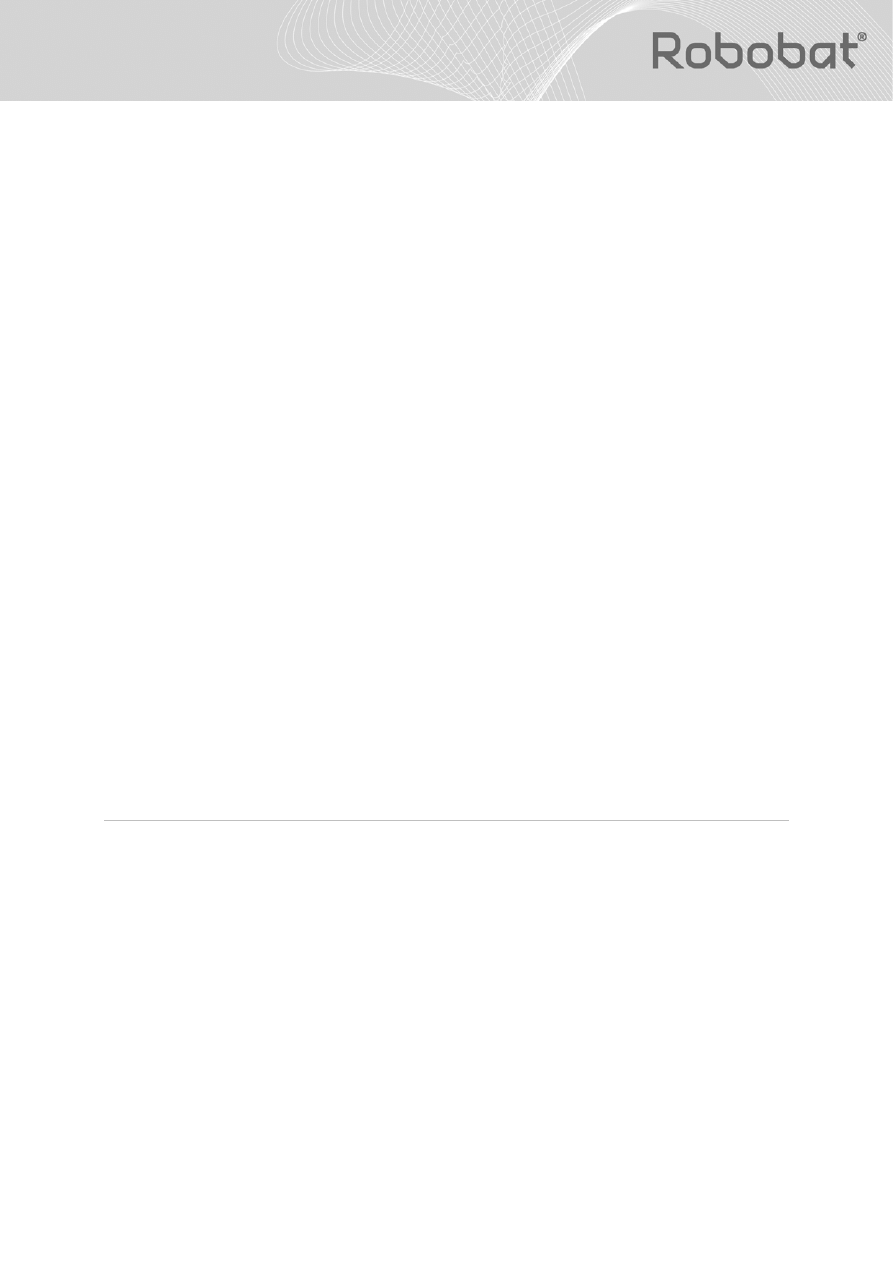
Strona: 13
Robobat Polska Sp. z o.o., ul. Radzikowskiego 47A, Kraków, Polska
8.2 Kondensacja
międzywarstwowa
Obliczenia kondensacji miedzywarstwowej służą sprawdzeniu, jak przebiega w ciągu całego roku
dyfuzja pary wodnej przez przegrodę. Jeśli w ciągu roku wystąpi kondensacja wewnątrz przegrody,
oblicza się ilość wody wykroplonej w okresie kondensacji, oraz ilość wilgoci parującej w pozostałej
części roku.
Jeśli w ciągu całego roku nie wystąpi kondensacja pary wodnej, wówczas przegrodę uznaje się za
wolną od kondensacji a tym samym jako zaprojektowaną prawidłowo.
Jeśli przez część roku występuje kondensacja pary wodnej, ale w następnej części roku skroplona
para wodna wyparowuje całkowicie, wówczas przegrodę uznaje się jako zaprojektowaną prawidłowo,
ale z zastrzeżeniem możliwości degradacji materiałów wrażliwych na wilgoć.
Jeśli wykroplona wilgoć utrzymuje się w przegrodzie przez cały rok, wówczas przegrodę uznaje się za
zaprojektowaną nieprawidłowo.
W przypadku gdy na jakimkolwiek styku warstw wystąpi kondensacja, program wylicza dla każdego
miesiąca ilość nowo powstałego kondensatu g
c
oraz sumaryczną ilość kondensatu w tym styku M
a
.
Obie wartości prezentowane są w formie tabelarycznej dla każdego styku warstw, w oknie wyników
szczegółowych.
8.3 Rozkład wartości temperatury i ciśnienia pary wodnej w przegrodzie
Tabela rozkładu temperatury i ciśnienia pary wodnej w przegrodzie pełni rolę informacyjną.
Wartości wyświetlane w tabeli są wartościami dla jednego miesiąca – wybieranego przez użytkownika.
Wybór miesiąca odbywa się za pomocą pola znajdującego się nad tabelą. Użytkownik może
przeglądać wyniki kolejno dla wszystkich miesięcy.
Dla danego miesiąca wyświetlane są wartości rozkładu temperatury, ciśnienia pary nasyconej oraz
ciśnienia rzeczywistego pary wodnej na kolejnych stykach warstw przegrody. Na podstawie tych
wartości w oknie graficznym prezentowany jest wykres rozkładu tych wielkości.
9 Bazy danych z własnościami materiałów
Program wyposażony jest w zestaw baz danych z cieplno-wilgotnościowymi własnościami materiałów.
W programie dostępne są trzy główne typy baz danych:
- bazy normowe (w tym wg normy EN 12524)
- bazy typowych materiałów budowlanych (będąca zbiorem informacji o własnościach
materiałów z różnych wiarygodnych źródeł)
- bazy producentów materiałów budowlanych
Baza wg normy EN 12524 jest to baza z obliczeniowymi własnościami cieplnymi materiałów
ogólnobudowlanych, podanymi w normie EN 12524:2000 „Materiały i wyroby budowlane. Właściwości
cieplno-wilgotnościowe. Tabelaryczne wartości obliczeniowe”.
Baza typowych materiałów budowlanych jest zbiorem informacji o własnościach materiałów z różnych
wiarygodnych źródeł (w tym między innymi dane z innych norm krajowych i od producentów
materiałów budowlanych). Należy mieć na uwadze, iż rzeczywiste wartości własności cieplnych dla
wielu materiałów mogą różnić się od wartości podanych w tabeli. Wpływ mają na to między innymi
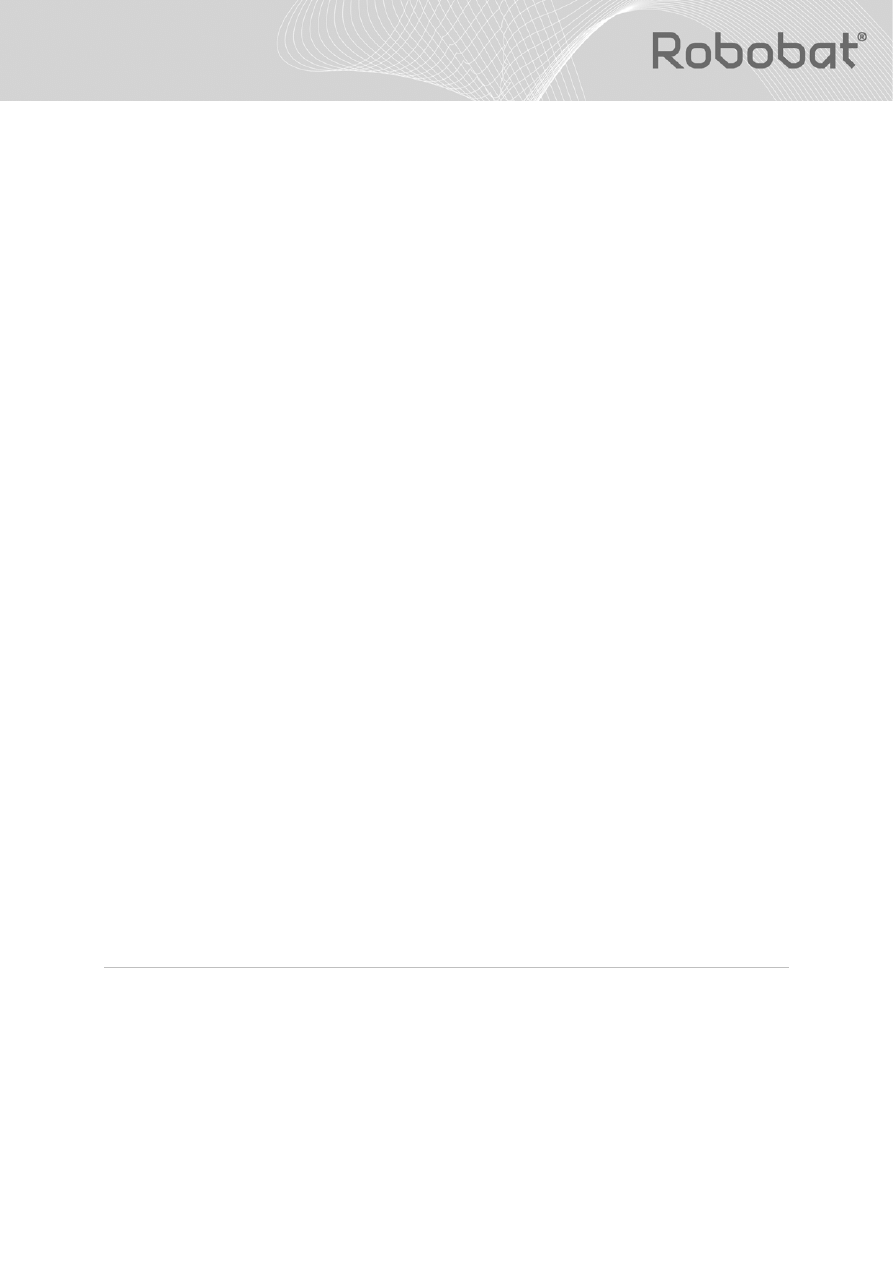
Strona: 14
Robobat Polska Sp. z o.o., ul. Radzikowskiego 47A, Kraków, Polska
takie czynniki jak wilgotność czy technologia wykonania danego materiału przez producenta (w tym
wszelkiego rodzaju domieszki).
Bazy producentów materiałów budowlanych zawierają informacje o własnościach cieplno-
wilgotnościowych najpopularniejszych produktów wybranych firm.
9.1 Wywołanie bazy
Aby wywołać okno do wyboru materiału z bazy danych należy kliknąć na tabeli z warstwami przegrody
w komórkę z nazwą materiału.
9.2 Tworzenie
własnej bazy materiałowej
Aby utworzyć własną bazę materiałową należy kliknąć prawym przyciskiem myszy w oknie z listą
dostępnych baz, a następnie wybrać polecenie „Utwórz bazę materiałów użytkownika”. Najłatwiejszym
sposobem dodania materiału do nowej bazy materiałowej jest skopiowanie wybranego materiału z
dowolnej innej bazy i wklejenie go do nowo powstałej. Aby skopiować materiał do schowka należy
kliknąć prawym przyciskiem myszy na wybranym materiale i wybrać polecenie „Kopiuj”. Wklejenie
materiału polega na kliknięciu na nowej bazie prawym przyciskiem myszy i wybraniu polecenia
„Wklej”. Tak skopiowany materiał można następnie zmodyfikować, zmieniając nazwę i pozostałe
parametry.
Aby usunąć bazę materiałową użytkownika należy kliknąć prawym klawiszem myszy na wybranej
bazie, a następnie wybrać polecenie „Usuń zaznaczone”.
9.3 Modyfikacja
ustawień i parametrów
Dla każdego materiału znajdującego się we wszystkich bazach danych można samodzielnie zmienić
ustawienia dotyczące prezentacji graficznej, tj. kolor, teksturę i kreskowanie. Pozostałe dane
materiałowe, w tym nazwę i własności cieplne, można modyfikować tylko dla materiałów znajdujących
się w bazie danych użytkownika.
Jeśli zatem istnieje potrzeba zmodyfikowania nazwy lub pozostałych danych dla jakiegokolwiek
materiału dostępnego w programie, należy w pierwszej kolejności skopiować go do bazy danych
użytkownika, a następnie dokonać wymaganych zmian.
Aby dokonać zmiany należy wyselekcjonować materiał znajdujący się w bazie danych, a następnie
przejść do odpowiedniej komórki w oknie z informacjami szczegółowymi.
10 Generacja dokumentacji / zapis danych i wyników
10.1 Raport
Po uzyskaniu rezultatów, użytkownik może wygenerować notkę zawierającą dane przegrody i wyniki
obliczeń. Raport generowany jest po naciśnięciu w ikonę „Raport”.
W oknie raportu na górnej belce, dostępne są 4 ikony umożliwiające: zapis raportu do pliku, export
raportu do plików: Excel oraz Word, wydruk raportu.
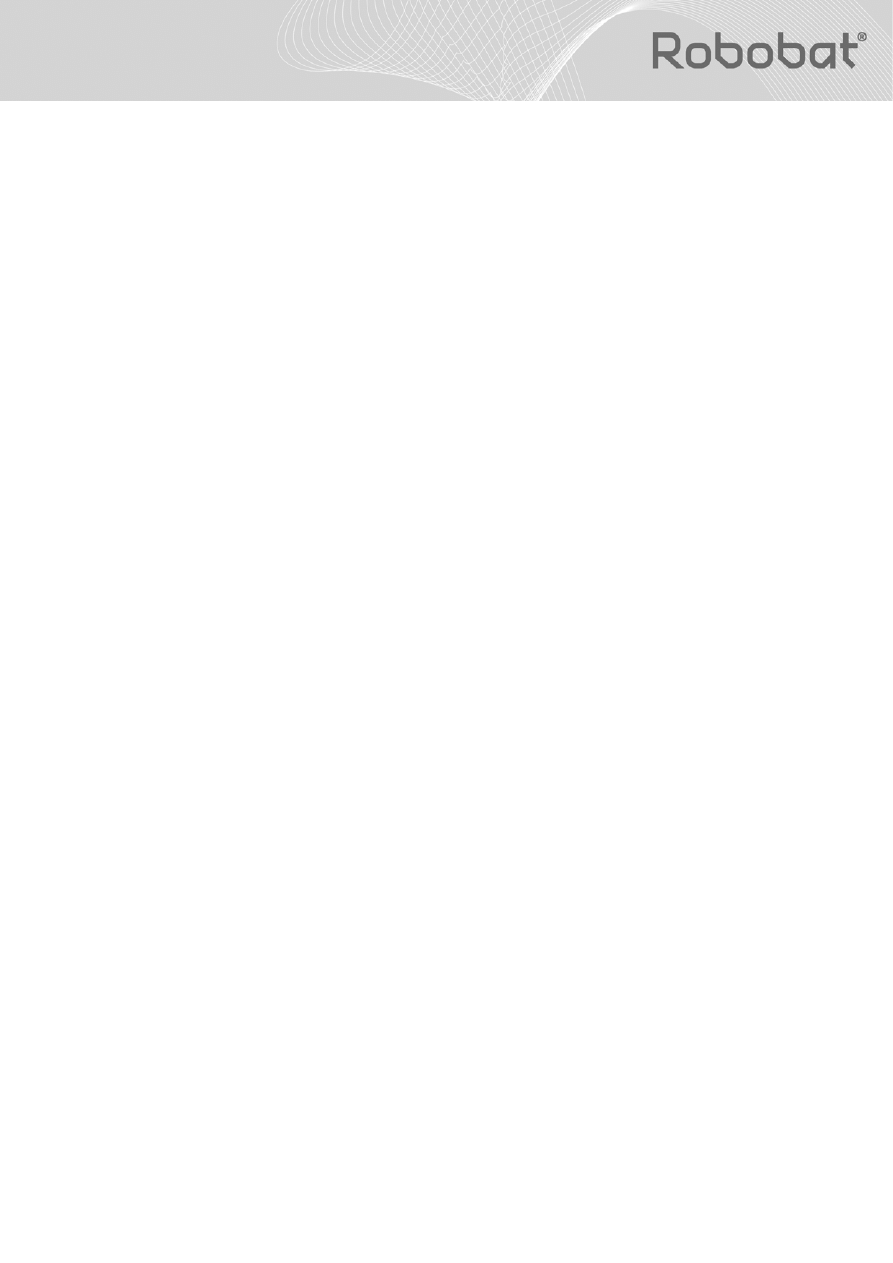
Strona: 15
Robobat Polska Sp. z o.o., ul. Radzikowskiego 47A, Kraków, Polska
10.2 Zapis zadania
Każde zadanie można zapisać pod dowolną nazwą do pliku zewnętrznego, zawierającego pełen
zestaw danych i wyników. W tym celu należy z menu górnego „Plik” wybrać polecenie „Zapisz” lub
„Zapisz jako…”.
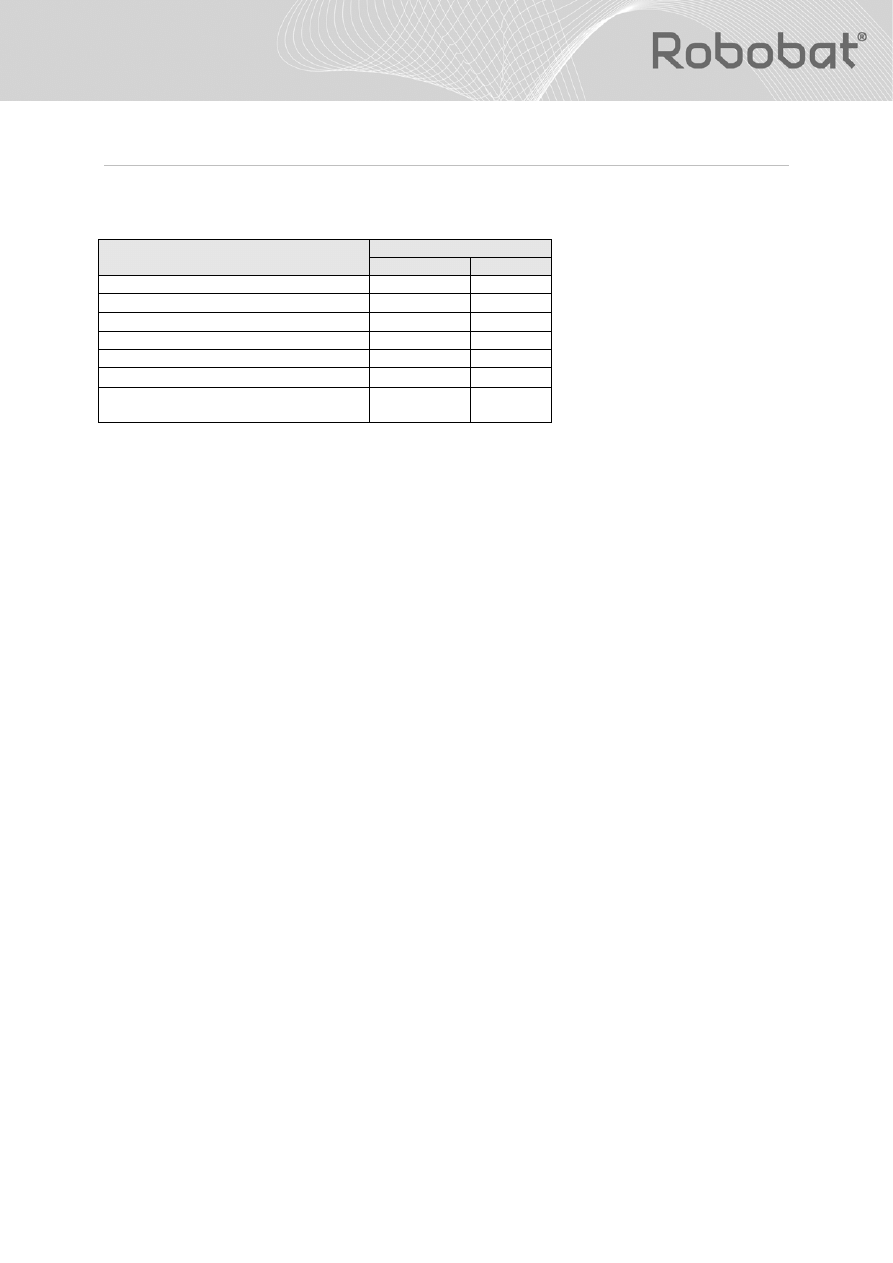
Strona: 16
Robobat Polska Sp. z o.o., ul. Radzikowskiego 47A, Kraków, Polska
11 Jednostki i oznaczenia
Poniżej przedstawiona jest tabela z zestawieniem głównych oznaczeń i jednostek użytych w
programie.
nazwa
jednostki metryczne
oznaczenie
jednostka
Grubość d
[cm]
Gęstość
ρ
[kg/m
3
]
Współczynnik przewodzenia ciepła
λ
[W/m·K]
Ciepło właściwe Cp
[J/(kg·K)]
Opór cieplny warstwy
R
[K·m²/W]
Współczynnik dyfuzji pary wodnej
μ
[ - ]
Dyfuzyjnie równoważna grubość
warstwy powietrza
Sd [m]
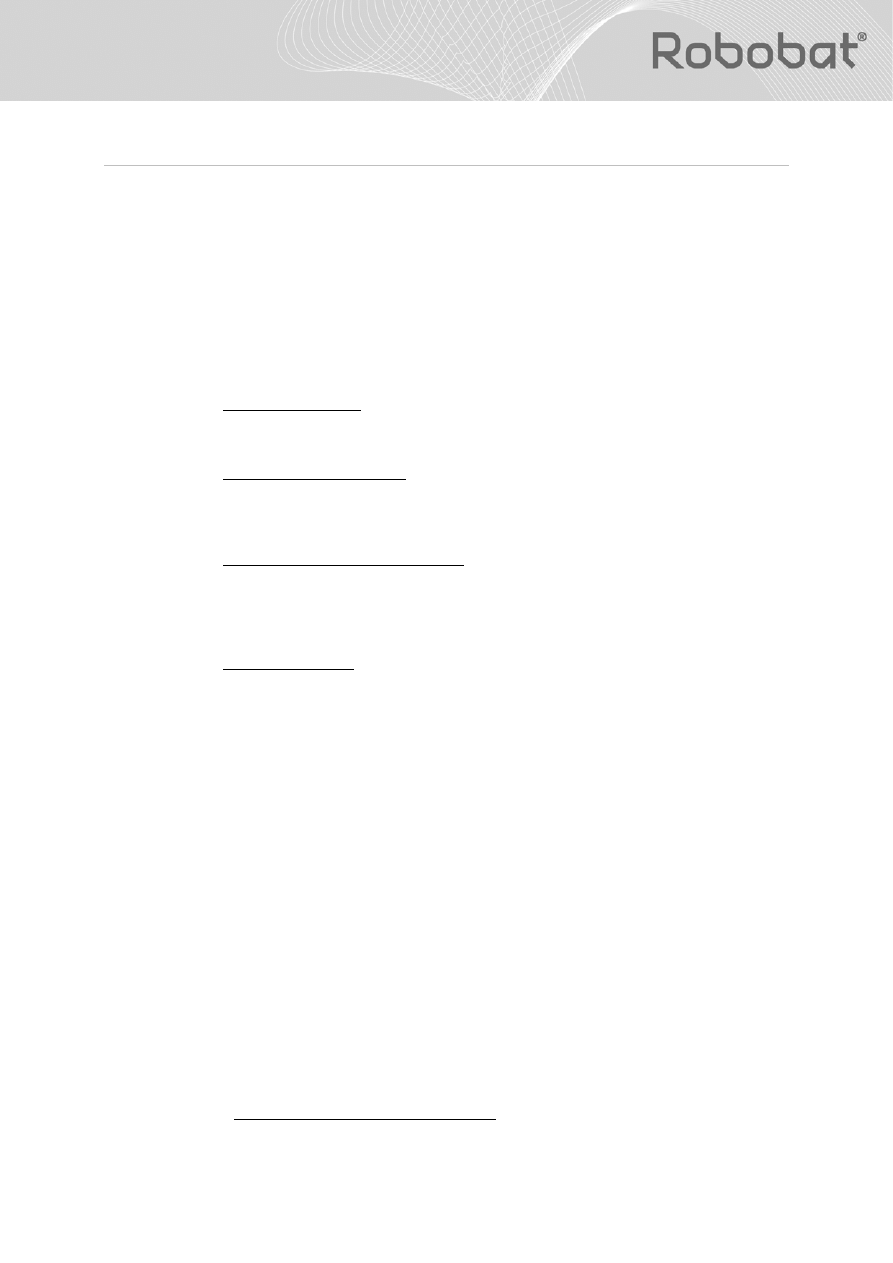
Strona: 17
Robobat Polska Sp. z o.o., ul. Radzikowskiego 47A, Kraków, Polska
12 Licencja
Artykuł 1. UDZIELENIE LICENCJI
1.1. Robobat udziela Licencjobiorcy licencji niewyłącznej, nieprzenoszalnej, bez prawa udzielania
podlicencji, z prawem do posługiwania się egzemplarzami oprogramowania i dokumentacji
użytkownika ograniczonym do terytorium, na którym zostały nabyte, zgodnie ze stosowną
dokumentacją użytkownika, w zakresie ograniczonym wersją licencji.
1.2. Robobat udziela tej licencji pod warunkiem stosowania się przez Licencjobiorcę do
wszystkich ograniczeń i restrykcji wymienionych w niniejszej umowie. W przypadku
naruszenia przez Licencjobiorcę tych ograniczeń lub restrykcji licencja wygaśnie
automatycznie i ze skutkiem natychmiastowym.
1.3. Licencja, której udziela Robobat może wystąpić w jednej z następujących wersji:
(a) Wersja
indywidualna. Jeżeli Robobat określa oprogramowanie jako „wersję
indywidualna", Licencjobiorca ma prawo dokonać instalacji i uzyskać dostęp do
jednego egzemplarza oprogramowania na jednym osobnym komputerze, wyłącznie
na wewnętrzne potrzeby swojej działalności.
(b) Wersja
wielostanowiskowa. Jeżeli Robobat określa oprogramowanie jako „wersję
wielostanowiskową ", Licencjobiorca ma prawo dokonać instalacji na dowolnej
liczbie pojedynczych komputerów i uzyskać dostęp do dozwolonej liczby
egzemplarzy oprogramowania jednocześnie wykorzystując je wyłącznie na
wewnętrzne potrzeby swojej działalności.
(c)
Wersja demonstracyjna lub testowa. Jeżeli Robobat określa oprogramowanie jako
jako wersja demonstracyjna, próbna, nie do dalszej sprzedaży, Licencjobiorca ma
prawo dokonać instalacji i uzyskać dostęp do jednego egzemplarza oprogramowania
wyłącznie w celu demonstracji i oceny jego przydatności handlowej. O ile Robobat
na piśmie nie określi inaczej, można dokonać instalacji wersji demonstracyjnej
jedynie na 30-dniowy okres próbny.
(d) Wersja
edukacyjna. Jeżeli Robobat określa oprogramowanie jako „Wersję dla
placówek edukacyjnych", Licencjobiorca ma prawo dokonać instalacji i uzyskać
dostęp do jednego egzemplarza oprogramowania co najwyżej na dozwolonej liczbie
komputerów, wyłącznie dla potrzeb edukacyjnych. Wersja edukacyjna może być
wykorzystywana przez okres jednego roku od dnia pierwszej instalacji. Wersja dla
placówek edukacyjnych nie może być wykorzystywana do celów handlowych,
profesjonalnych, prowadzenia szkoleń handlowych czy też dla osiągnięcia zysku.
1.4. Okres licencji. Zgodnie z postanowieniami niniejszej umowy, licencji na posługiwanie się tym
oprogramowaniem udziela się na czas nieograniczony, chyba że jest ono określone jako
wersja demonstracyjna.
Artykuł 2. KOPIA ZAPASOWA
2.1. Niezależnie od tego, którą wersję oprogramowania otrzymał Licencjobiorca, może on
wykonać jedną zapasową kopię niniejszego oprogramowania wyłącznie dla celów
archiwizacyjnych. Licencjobiorca może dokonać instalacji takiej kopii zapasowej
oprogramowania i uzyskać do niej dostęp jedynie wówczas, gdy podstawowa kopia
oprogramowania przestanie funkcjonować i nie będzie możliwe uzyskanie dostępu do niego
w żaden inny sposób.
Artykuł 3. CZYNNOŚCI ZABRONIONE
3.1. Robobat nie zezwala na żadne z poniższych czynności, a Licencjobiorca przyjmuje do
wiadomości, iż takie czynności są zabronione:
(a)
Stosowanie technik inżynierii wstecznej. Zabrania się stosowania technik inżynierii
wstecznej, dekompilowania i dezasemblowania oprogramowania i innych
materiałów (o ile ma zastosowanie) przez Licencjobiorcę i strony trzecie.
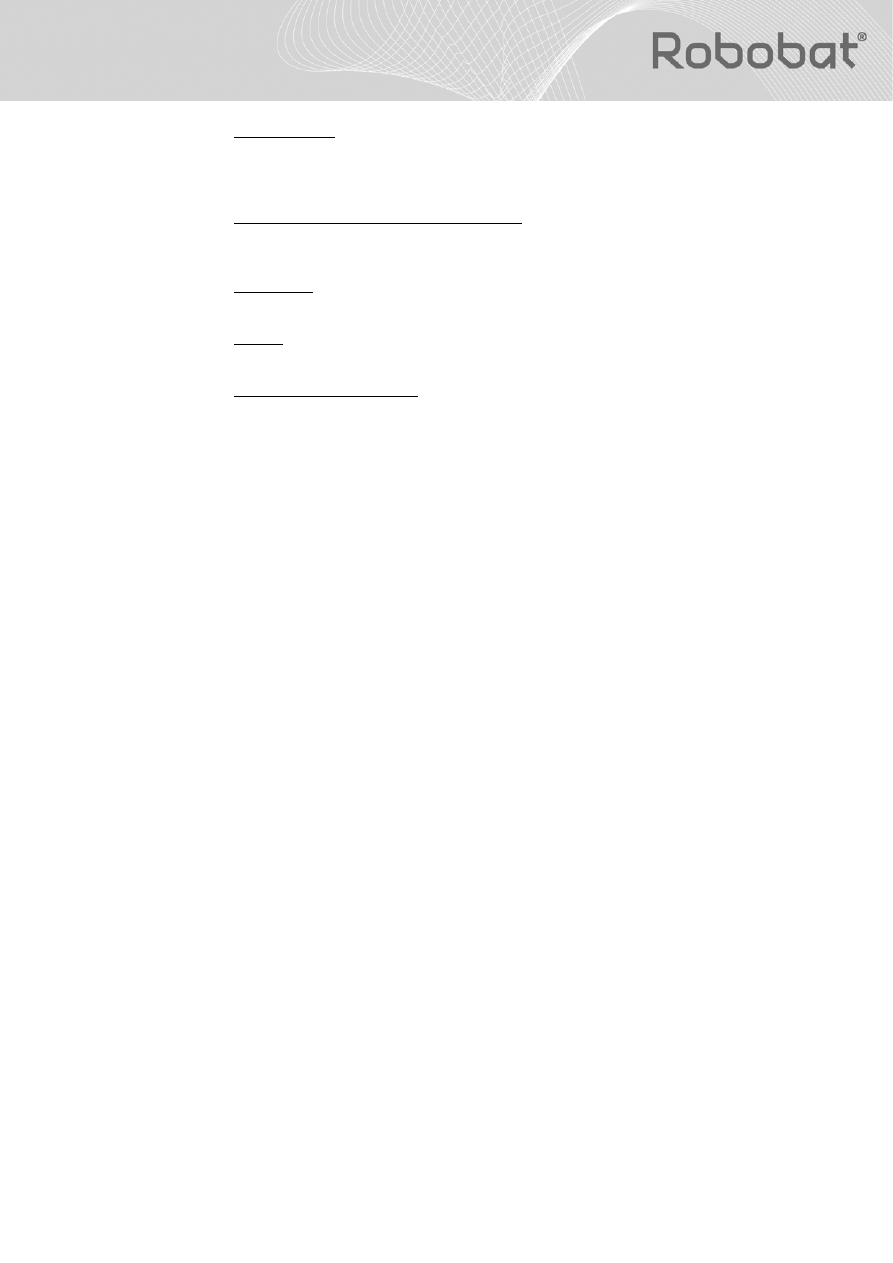
Strona: 18
Robobat Polska Sp. z o.o., ul. Radzikowskiego 47A, Kraków, Polska
(b) Przekazywanie. Licencjobiorcy zakazuje się dystrybucji, wypożyczania,
dzierżawienia, wynajmowania, sprzedawania, udzielania podlicencji oraz
jakiegokolwiek innego przekazywania innym osobom jakiejkolwiek części
materiałów Robobat, jak również jakichkolwiek praw przyznanych w myśl niniejszej
umowy bez uprzedniej pisemnej zgody Robobat.
(c)
Hosting lub korzystanie przez osoby trzecie. Zabrania się dokonywania instalacji
oraz uzyskiwania dostępu, a także wyrażania zgody na instalację lub uzyskiwanie
dostępu do materiałów Robobat przez Internet, w tym, w szczególności, na
posługiwanie się nim w związku z hostingiem (utrzymaniem stron na serwerze)
(d) Oznaczenia. Zabrania się usuwania, zmieniania lub ograniczania widoczności
jakichkolwiek informacji o prawach własności, etykiet i oznakowań umieszczonych
na materiałach Robobat.
(e) Zmiany. Zabrania się wprowadzania modyfikacji, tłumaczenia, adaptacji, zmiany
porządku i tworzenia utworów zależnych w oparciu o materiały Robobat,
niezależnie od celu tych czynności.
(f) Obchodzenie
zabezpieczeń. Zabrania się posługiwania jakimkolwiek sprzętem,
urządzeniem, oprogramowaniem i innymi środkami, których celem jest usunięcie z
oprogramowania jakichkolwiek zabezpieczeń przed kopiowaniem, zastosowanych
przez Robobat
Artykuł 4. WSZELKIE PRAWA ZASTRZEŻONE
4.1. Poza wyjątkami wyraźnie wymienionymi w umowie, Robobat zachowuje prawo własności i
wszelkie prawa z nich wynikające, w tym między innymi patenty, prawa autorskie, znaki
towarowe, tajemnice handlowe i inne prawa własności intelektualnej, do materiałów Robobat
i wszelkich autoryzowanych kopii stworzonych przez Licencjobiorcę.
Artykuł 5. GWARANCJA I ODPOWIEDZIALNOŚĆ
5.1. Robobat udziela gwarancji, iż w dniu dostarczenia oprogramowania dla Licencjobiorcy i przez
jeden rok oprogramowanie będzie miało właściwości i funkcje ogólnie opisane w
dokumentacji użytkownika, oraz że nośniki, na których oprogramowanie zostało dostarczone
– jeżeli takowe istnieją – będą pozbawione wad materiałowych i wykonania.
Odpowiedzialność Robobat będzie ograniczona i polegać będzie wyłącznie na przyznaniu,
w okresie gwarancji określonym w niniejszym paragrafie Licencjobiorcy uprawnienia, do
żądania od Robobat podjęcia próby naprawienia lub stworzenia dróg obejścia błędów,
wymiany uszkodzonego nośnika, na którym dostarczono oprogramowanie.
5.2. Oprogramowanie do projektowania wspomaganego komputerowo (CAD) i inne
oprogramowanie techniczne przeznaczone jest wyłącznie do użytku przez przeszkolonych
fachowców i nie zastępuje niezależnych analiz projektowych, ocen i prób wytrzymałości,
bezpieczeństwa i walorów użytkowych wyrobów. W związku z szeroką gamą potencjalnych
zastosowań oprogramowania nie zostało ono przetestowane we wszystkich sytuacjach, w
których może zostać użyte.
Artykuł 6. WYMAGANY KOD AKTYWACYJNY
6.1. Instalacja, uzyskanie dostępu i dalsze używanie oprogramowania wymaga uzyskania kodu
aktywacji. Przed wydaniem kodu aktywacji przez Robobat wymagane jest dokonanie
rejestracji produktu. Licencjobiorca wyraża zgodę na wykorzystanie przez Robobat danych i
informacji dostarczonych przez niego w celu dokonania rejestracji oprogramowania.
Artykuł 7. OGRANICZENIE ODPOWIEDZIALNOŚCI MATERIALNEJ
7.1. Robobat nie będzie w żadnym wypadku odpowiedzialny za żadne szkody, szczególne,
niebezpośrednie i wynikowe, utratę korzyści, dochodów oraz danych. Ponadto,
odpowiedzialność Robobat za jakiekolwiek straty wynikłe lub związane z niniejszym
oprogramowaniem lub dokumentacją użytkownika w żadnym wypadku nie przekroczy kwoty
zapłaconej lub należnej do zapłaty przez Licencjobiorcę za oprogramowanie bezpośrednio
odpowiedzialne za daną szkodę.
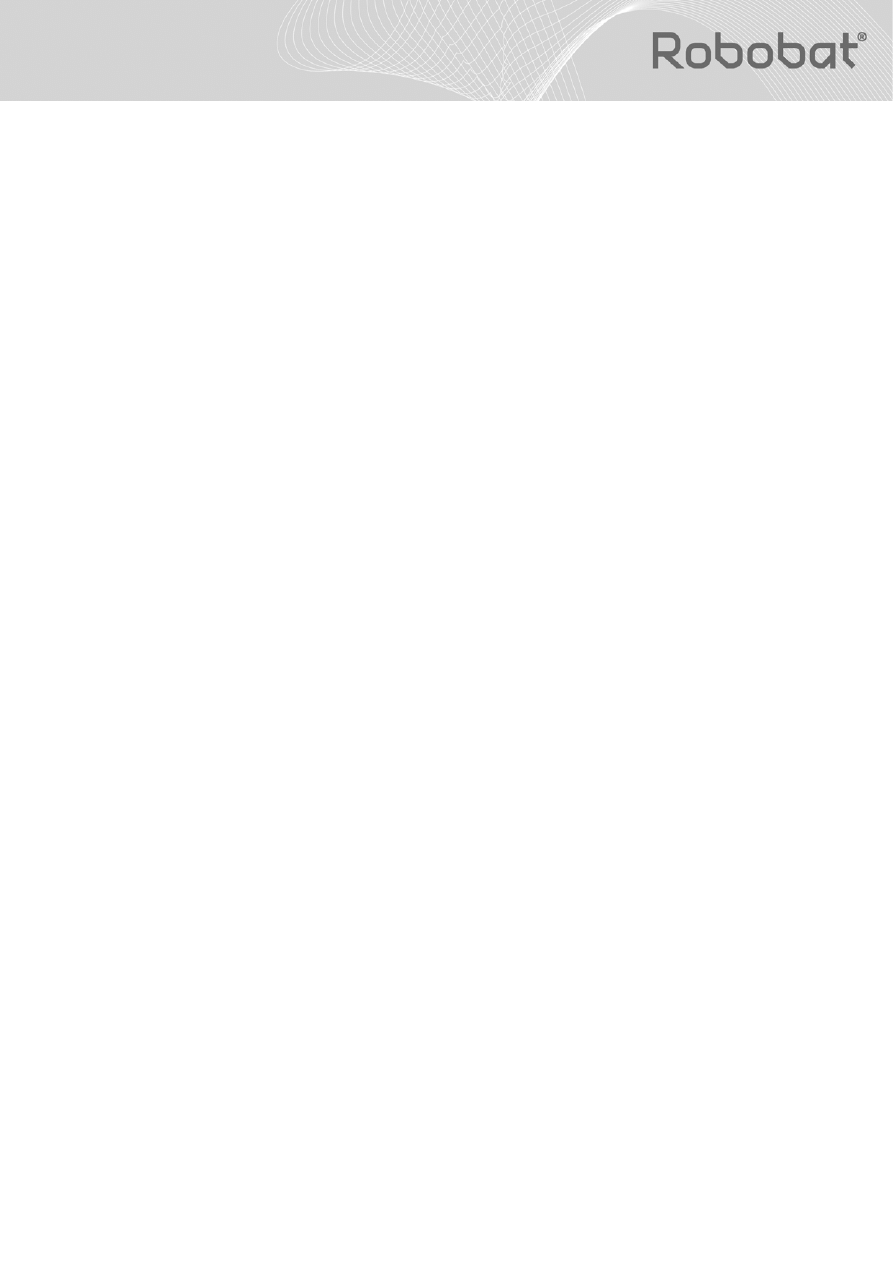
Strona: 19
Robobat Polska Sp. z o.o., ul. Radzikowskiego 47A, Kraków, Polska
Artykuł 8. ZMIANY W UMOWIE
8.1. Wszelkie zmiany niniejszej umowy mogą nastąpić jedynie w formie pisemnej w postaci
aneksu.
Artykuł 9. PRAWO DO ZASTOSOWANIA - WŁAŚCIWOŚĆ SĄDU
9.1. Niniejsze warunki, jak również czynności prawne z nich wypływające, podlegają prawu
polskiemu.
9.2. Do spraw nieuregulowanych niniejszą umową stosuje się przepisy prawa cywilnego i
kodeksu postępowania cywilnego.
9.3. Właściwym do rozstrzygania sporów jest Sąd Rejonowy dla Krakowa - Krowodrzy.
LICENCJODAWCA :
Robobat Polska Sp z o.o.
ul. Radzikowskiego 47A
31-315 Kraków
tel: (12) 639-25-00
fax: (12) 639-25-02
web: www.robobat.pl
Wyszukiwarka
Podobne podstrony:
mechanika budowli II analiza ki Nieznany
26 Prowadzenie analiz wskazniko Nieznany (2)
podrecznikII 1 cat id 365892 Nieznany
Podstawy analizy fundamentalnej Nieznany
NST01 Repetytorium z analizy we Nieznany
graficzna analiza wynikow Nieznany
02 Opracowanie i analiza materi Nieznany (2)
Polityka regionalna analiza id Nieznany
podstawy analizy matematycznej Nieznany
podrecznik uzytkownika ivona MC Nieznany
04 Wykonywanie analiz ilosciowy Nieznany (2)
Labolatorium analizy jakosciowe Nieznany
podrecznik pomoc publiczna lipi Nieznany
Projekt zaliczeniowy ANALIZA id Nieznany
DO KOLOKWIUM (ANALIZA FINANSOWA Nieznany
Automatyczna analiza wilekosci Nieznany
więcej podobnych podstron